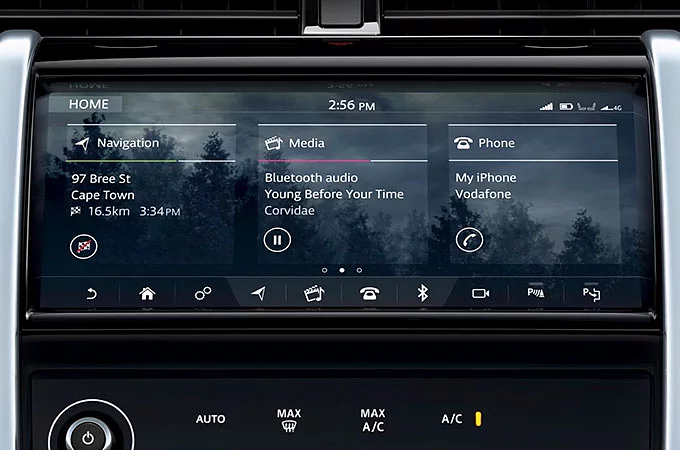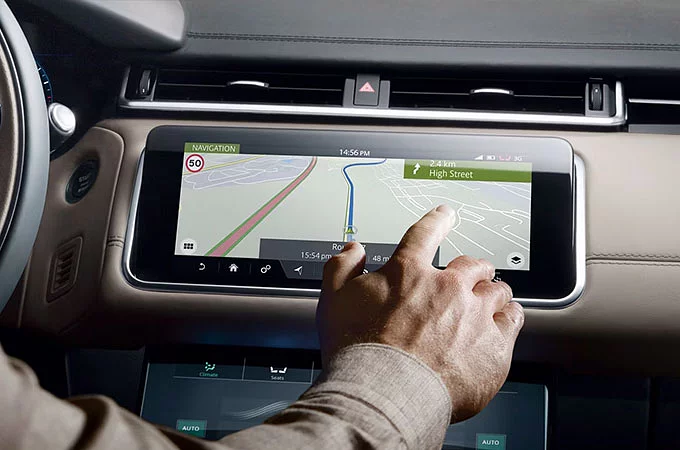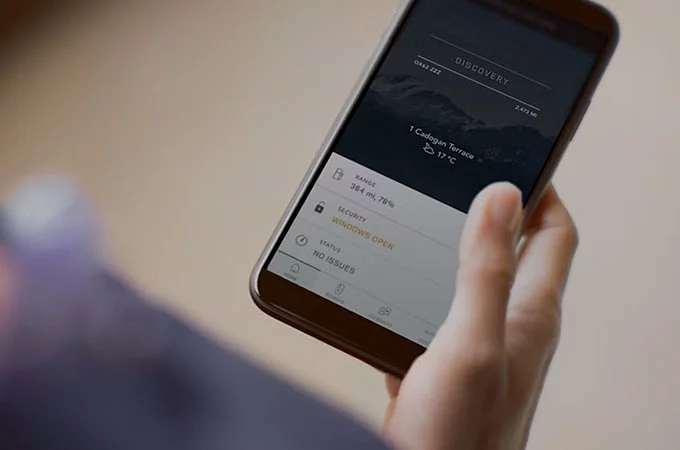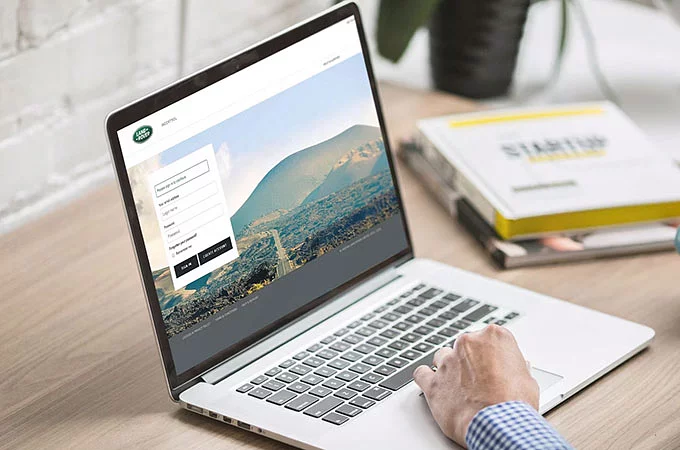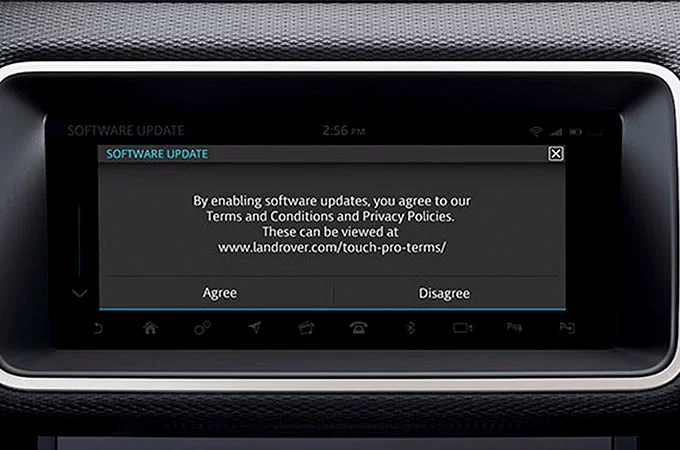PUUDUTAGE KKK-sid

Leidke vastused meie korduma kippuvatele küsimustele Land Roveri teabe- ja meelelahutussüsteemi ja meie ühendatud teenuste kohta.
JUHEND

TOUCH PRO & TOUCH PRO DUO
Kuidas kohandatavat avakuva konfigureerida/muuta?
Otsetee/vidina lisamiseks vajutage ja hoidke sõrme avaekraani tühjal kohal. Otsetee/vidina teisaldamiseks puudutage lihtsalt puuteekraani allosas olevat muutmisikooni. Puudutage nuppu +, et valida ala, kuhu soovite uue otsetee/vidina paigutada.
Otsetee/vidina kustutamiseks lohistage see puuteekraani allossa, kus kuvatakse suur kustutamisriba.
Otsetee/vidina liigutamiseks avakuvade vahel lohistage see ekraani kõrvale – sel hetkel kuvatakse järgmine/eelmine avakuva. Vabastage otseteele/vidinale avaldatav surve, kui see on soovitud asendis.
Skaleeritavate otseteede/vidinate suurust saab muuta, klõpsates redigeerimisrežiimis otsetee/vidina paremas alanurgas oleval suuruse muutmise ikoonil.
Pange tähele, et kohandatavat avakuva(de) saate seadistada/redigeerida ainult siis, kui teie sõiduk seisab.
Miks ma ei saa alati kohandatava avaekraani vidinate/otseteed suurust muuta?
Kõikide otseteede/vidinate suurust ei saa muuta ja teistel võivad suuruse muutmise võimalused olla piiratud. Selle eesmärk on tagada, et otsetee/vidina funktsiooni ei mõjutata kunagi – näiteks muutes selle liiga väikeseks.
Olen loonud oma avakuva – kas ma saan selle muuta vaikeavakuvaks?
Jah, on võimalik seadistada oma kodulehti nii, et naaseksid sinna vaikimisi iga kord, kui vajutad kodunuppu. Minge seadetesse > Kodu seaded
Kodunupu üks kord vajutamine naaseb vaikeavakuvale. Vajutades kaks korda kodunuppu, saate vaadata kõigi lehtede eelvaadet, sealhulgas lisafunktsioonide ekraani. See funktsioon muudab juurdepääsu teatud lehtedele palju kiiremaks, kui mitu kodulehte on lisatud.
Mitu avakuva saan luua?
Lisaks tehases seadistatud avakuvale saate luua kuni 4 uut avakuva.
Kas ma saan tehases seatud avakuva kohandada?
Ei, seda lehte ei ole võimalik kohandada.
Kas ma saan kasutada oma taustapilti?
Praegu saate valida ainult eelinstallitud tapeedi kujunduste hulgast.
Mida täidavad avaekraani igas kvadrandis olevad väikesed ruudukujulised ikoonid?
Peamiste funktsioonide paneelide kõrvale asetatud väike ruudukujuline ikoon pakub otsetee konkreetsele funktsioonile. Näiteks teie kõnepost, istme juhtnupud, navigeerimisjuhiste määramine/tühistamine, esitamine/paus jne, olenevalt kasutatavast meediumiallikast.
Milliseid funktsioone saab roolil olevate juhtnuppudega juhtida?
Olenevalt teie sõiduki spetsifikatsioonidest saab järgmisi Touch Pro funktsioone juhtida rooli kaudu:
- Meediumi, telefoni, pargikauguse kontrolli tagasiside, navigeerimisjuhiste ja häältuvastuse tagasiside helitugevuse reguleerimine.
- Režiiminupu abil saate meediumitüüpide vahel lülituda – näiteks teler, raadio, Bluetooth-meedium, iPod, USB olenevalt sõiduki spetsifikatsioonist ja sel ajal saadaolevatest allikatest.
- Vasakut/parempoolset juhtnuppu saab kasutada lugude ja lemmiktelekanalite/raadiojaamade vahel vahetamiseks. Märkus. Vasaku/parempoolse nupu pikk vajutus käivitab raadiootsingu.
Uue virtuaalse instrumendikuva abil on võimalik valida ka meediaallikat, tele-/raadio lemmikjaamu või valida viimaste telefonikõnede loendist. Selleks vajutage roolil nuppu Menu/OK ja seejärel kerige vastavale valikule nt. Lemmikud, allikas, hiljutised. Alammenüü valimiseks klõpsake nuppu Menu/OK. Kasutades roolil olevaid üles/alla juhtnuppe, kerige lihtsalt soovitud üksuseni ja klõpsake numbri, lemmiku või allika valimiseks nuppu Menüü/OK.
Miks pole kellaaja seadistuse muutmise võimalust?
Kellaaeg sünkroonitakse teie sõiduki praeguse asukoha alusel automaatselt GPS-satelliitidega. Seetõttu uuendatakse süsteemi automaatselt ajavööndite vahel või GMT suveaja muutumisel. See tagab, et reaalajas liiklusteabe süsteem töötab võimalikult täpselt, tagades, et kogu teave on teie teekonna kohta õige.
Olenevalt sellest, millist funktsiooni ma kasutan, kuvatakse nupul Seaded klõpsamisel erinevad valikud – miks see nii on?
Tahtsime pakkuda lihtsamat juurdepääsu üldsätetele ja kiiremat juurdepääsu mõnele sagedamini kasutatavale seadele, nagu ekraan ja heli. Sel põhjusel on iga põhifunktsiooni puuteekraani allservas asetatud seadete ikoon (kaks käiku). Selle nupu puudutamisel kuvatakse selle funktsiooni seadete ekraan.
Ülaservas muutub üks suur nupp dünaamiliselt vastavalt sel ajal kasutatavale funktsioonile. Näiteks kui kasutate navigeerimisfunktsiooni, kuvatakse navigeerimisseaded. Allosas on juhtnupud puuteekraani automaatse heleduse tühistamiseks või selle täielikuks väljalülitamiseks. Kaks suurt nuppu alumises jaotises võimaldavad juurdepääsu kõikidele sätetele ja heliseadetele.
Tagasiklahv ei vii mind alati viimati kasutatud funktsioonile/ekraanile tagasi. Miks see nii on?
Et aidata teil navigeerida vähemate sammudega, kasutab Touch Pro tagasiklahvi jaoks hierarhilist loogikat, mitte ajaloolist. See suunab teid tagasi läbi süsteemi tasemete, mitte ei vii teid tagasi viimati kasutatud funktsiooni juurde.
Kui paljudele telerite/raadio lemmikutele pääsen juurde otse kobarmenüüst roolil olevate juhtnuppudega?
Oma 14 esimest lemmikut saab valida virtuaalselt instrumendiekraanilt. Kui soovitud lemmik pole saadaval, saate pärast sõiduki seismist loendit ümber korraldada.
Kuidas saan muuta, millist teavet multitegumtöö paneelil kuvatakse?
Pühkige mis tahes paneelil üles või alla, et vahetada järgmiste valikute vahel.
- Navigeerimine
- Telefon
- Meedia
- Ilm (vajalik Connect Pro, kui seda toetatakse)
- Uudised (vajalik Connect Pro, kui seda toetatakse ja see sõltub turust)
Massaažiistmed lülituvad automaatselt sisse, kuidas seda peatada?
Võimalik, et lubasite kogemata massaažifunktsiooni automaatse aktiveerimise. Avage Seaded > Kõik seaded > Omadused > Istmed > Automaatne massaaž.
Kui kaua massaažiprogramm kestab?
Täielik massaažitsükkel kestab 10 minutit.
Milliseid funktsioone saan uue hääletuvastussüsteemiga juhtida?
Land Roveri hääletuvastussüsteem võimaldab turvalisemat juurdepääsu teie meedia- ja telefonisüsteemidele. Häältuvastuse aktiveerimiseks vajutage hääljuhtimise nuppu roolil.
Miks ei tunne hääletuvastussüsteem teatud raadiojaamu ära?
See võib juhtuda, kui mitmel raadiojaamal on sarnane nimi. Sel juhul kuvab süsteem võimalike jaamade loendi, mille hulgast valida. Puudutage lihtsalt oma jaama nime või lugege ette liini number.
Teise võimalusena võite proovida öelda jaama täisnime, nt. "Tune to BBC Radio 1", mitte lihtsalt "Tune to Radio 1". Samuti saate luua kõigi oma lemmikjaamade jaoks tunnussõnu.
Miks ma ei saa kliima juhtimiseks hääletuvastussüsteemi kasutada?
Land Roveri hääletuvastussüsteem loodi selleks, et aidata kõrvaldada ülesandeid, mis muidu nõuaksid mitut sammu. Enamasti nõuab kliima juhtimine ühe nupuvajutusega – hääljuhtimine oleks sellise suhtluse puhul keerulisem.
Kas ma saan hääletuvastussüsteemi keelt muuta?
Häälekeel määratakse süsteemi keele alusel. Hääletuvastussüsteemi jaoks mõne muu keele valimiseks valige lihtsalt sõiduki seadete menüüst mõni muu süsteemi keel.
Mis need on, hääletuvastuse seaded näitavad kinnituse ja tagasiside juhtnupud?
Kui 'häälkäskluste kinnitused' on lubatud, kinnitab häältuvastussüsteem teie häälpäringu, korrates juhiseid. Näiteks pärast „Helista koju” ütlemist ütleb süsteem „Helista koju”. Selle keelamine kiirendab aega, mille jooksul süsteem suudab ülesande täita. Kui häältagasiside on lubatud, annab süsteem teile teada, mida järgmiseks öelda. Jällegi, selle funktsiooni keelamine, kui olete süsteemiga harjunud, lühendab interaktsiooni aega. Pange tähele, et isegi pärast seda, kui olete häältagasiside keelanud, võib süsteem teatud olukordades nõuda teilt täiendavat sisendit.
Kas veebibrauserit saab kasutada sõiduki liikumise ajal?
Ei. Juhi tähelepanu kõrvalejuhtimise võimaluse vähendamiseks ei saa brauserit kasutada sõiduki liikumise ajal. Samuti ei toetata brauseris videot.
Kas suumimiseks näputäis on saadaval navigeerimise ajal, kuid see ei paista brauseris töötavat?
Veebilehe sissesuumimiseks avage suumi juhtelemendid veebibrauseri juhtriba kaudu.
Miks on mõnikord raske veebilehe ülaosas olevaid nuppe vajutada?
Proovige veidi sisse suumida, puudutades kaks korda puuteekraanil nuppu +.
Kui pargin tiheda liiklusega tee äärde, siis miks saan vahel liikumisel oleva sõiduki hoiatusi ja kaotan juurdepääsu funktsioonidele?
See on tingitud sõiduki ohutuse ja liikluseeskirjade kombinatsioonist.
Sõidukit, mille mootor töötab, ei pruugita sõltumata valitud käigust alati seisvaks pidada – meie liikumistuvastussüsteemid jätkavad sõiduki jälgimist.
Samuti peavad seaduslikult teatud funktsioonid lakkama töötamast, kui rattad hakkavad pöörlema. Mõnel juhul võib selle käivitada väikseimgi liigutus. Sellises olukorras rakendage seisupidur või jalgpidur.
Pärast sõiduki tagurdamist ja seejärel edasi sõitmist ilmub puuteekraanile parkimiskauguskontrolli ekraan – kuidas seda peita?
Akna ajutiseks minimeerimiseks, kuid helisignaalide säilitamiseks puudutage pargikauguse kontrolli akna ülemises nurgas olevat risti.
Parkimiskauguse kontrolli täielikuks keelamiseks puudutage nuppu Parkimiskauguse juht. Olenevalt teie sõidukist asub see kas puuteekraani allosas või ülakonsoolis.
Kui teie sõiduki kiirus tõuseb üle 11 mph/ 16 km/h, lülitub parkimiskauguskontroll automaatselt välja.
Miks kuvatakse tagakaamera alati, kui valin Tagurpidi – miks mitte kuvada 360-kraadist kaameravaadet, kui seda kasutasin viimati?
Seda ohutuse huvides. Tagakaamera vaatenurk on palju laiem, kui seda kasutatakse ühe kaamera vaatena. Tagumine kaamera vaade on ka tõhusam, et hoiatada teid lähenevast liiklusest, mis on lihtsalt nähtav.
Mis on minu sõiduskoor?
Mõnel juhul on võimalik saavutada kõrge sõiduskoor, kuid madalam MPG / km/l – näiteks tihedas liikluses sõites. Kui teie sõiduskoor oli 100%, olete saavutanud reisil kõige tõhusama kütusekasutuse. Kui sõiduskoor 50% näitab, et oleksite võinud saavutada oluliselt parema kütusesäästu, kui valite teistsuguse sõidustiili.
Miks mul on kõrge sõiduskoori protsent, aga kütusekulu halb?
Mõnel juhul on võimalik saavutada kõrge sõiduskoor, kuid madalam MPG / km/l – näiteks tihedas liikluses sõites. Kui teie sõiduskoor oli 100%, olete saavutanud reisil kõige tõhusama kütusekasutuse. Kui sõiduskoor 50% näitab, et oleksite võinud saavutada oluliselt parema kütusesäästu, kui valite teistsuguse sõidustiili.
PUUDUTAGE & PUUDUTAGE PLUSSIT
KKK-d sisaldavad üksikasju SD-kaardi värskendamise kohta. Kui teil on mõni muu päring, võtke meie vanemate süsteemide abi saamiseks ühendust jaemüüjaga.
Mis on Map Updater?
Map Updater on arvuti ja Maci tarkvaratööriist. Seda kasutatakse uute kaardiandmete ja sellega seotud sisu allalaadimiseks navigatsioonisüsteemi jaoks.
Kus on SD-kaart?
Kaardi SD-kaart peab olema sõiduki SD-kaardi pesas. Pesa täpse asukoha leiate sõiduki käsiraamatust.
Miks Map Updater ei tuvasta minu SD-kaarti?
Kaardivärskendaja tuvastab ainult kehtiva SD-kaardi, mis on mõeldud kasutamiseks koos navigatsioonisüsteemiga. Muid SD-kaarte ei tuvastata. Kui SD-kaart on kahjustatud või andmeid on mis tahes kujul muudetud ilma Map Updaterit kasutamata, võib see põhjustada SD-kaardi tuvastamata jätmise. Samuti võite kontrollida, kas teie arvuti või Maci SD-kaardi pesa töötab korralikult.
Kuidas kontrollida kaardivärskenduste saadavust?
Kasutage saadaolevate värskenduste kontrollimiseks kaardi SD-kaarti koos rakendusega Map Updater. Kaardivärskendusprogramm tuvastab automaatselt tuvastatud SD-kaardi saadaolevad värskendused ning pakub neid allalaadimiseks ja installimiseks.
Kas minu kaardivärskendusprogramm on ajakohane?
Map Updater kontrollib automaatselt rakenduste värskendusi iga kord, kui see käivitatakse.
Miks kuvatakse kaardivärskendusprogrammis minu VIN-koodi?
Teie sõiduki identifitseerimisnumber (VIN) on kordumatu identifikaator, mis määratakse igale toodetud sõidukile. Teie VIN-kood võib asuda plaadil, mis on nähtav läbi esiklaasi põhja, sõiduki vasakul küljel. Kaardivärskendaja kasutab teie VIN-koodi, et anda aktiveerimisprotsessi ajal teie sõidukis kaartide kasutamiseks ülekantav litsents.
Milliseid operatsioonisüsteeme Map Updater toetab?
Map Updater toetab praegu Microsoft Windowsi versioone 7, 8 ja 10 ning Mac OS X 10.8 ja uuemaid.
Kas ma saan oma isikuandmeid SD-kaardile salvestada?
Kaardi SD-kaart tarnitakse ainult navigatsioonisüsteemiga kasutamiseks. Kaarti ei tohi kasutada muude andmete salvestamiseks. Kõik SD-kaardi sisu muudatused tuleb teha ainult kaardivärskendusprogrammi kaudu. Muude andmete salvestamine SD-kaardile või SD-kaardil olevate andmete volitamata muutmine võib põhjustada probleeme teie navigatsioonisüsteemiga ja muuta teie sõiduki garantii kehtetuks.
Miks mu sõiduk ei tunne SD-kaarti ära?
Kui teie kaardi SD-kaarti ei tuvastata, veenduge, et SD-kaart on lukustamata (väike lüliti SD-kaardi küljel) ja õigesti sõiduki SD-kaardi pessa sisestatud. Kui see on õigesti sisestatud, lülitage süüde välja, sulgege kõik sõiduki uksed ja lukustage sõiduk 2 minutiks enne sõiduki taaskäivitamist. Kui SD-kaarti ikka ei tuvastata, pange tähele mis tahes teie sõiduki kuvatav veateade ja võtke edasise abi saamiseks ühendust oma edasimüüjaga.
Miks on mõned valikud hallid?
Map Updater tunneb automaatselt ära ühendatud SD-kaardi sisu. Teatud nuppude ja/või funktsioonide saadavus võib olla seotud SD-kaardi sisuga.
Miks pole VIN-koodi SD-kaardiga ühendatud?
See teade näitab, et kaardivärskendaja ei leidnud kaardilt sõiduki identifitseerimisnumbrit (VIN). Võtke ühendust oma edasimüüjaga.
Kas vanemad kaardid kustutatakse uue installi korral?
Jah, uuemad kaardid kustutavad ja asendavad kaartide vanema versiooni.
Kas ma saan poolelioleva allalaadimise ja installimise tühistada?
Ei, allalaadimis- ja installiprotsess peab olema täielikult lõpule viidud, et säilitada SD-kaardil oleva kaardi sisu järjepidevus ja kehtivus. Ärge sulgege kaardivärskendajat ega eemaldage SD-kaarti, kui allalaadimine ja installimine on pooleli.
Mida teha, kui olen oma SD-kaardi kaotanud, purustanud või kahjustanud?
Peate tellima uue SD-kaardi. Täiendava abi saamiseks võtke ühendust oma edasimüüjaga.
Kas teil on abi saamiseks kontaktkeskus?
Täiendava abi saamiseks võtke ühendust kohaliku edasimüüjaga
MEELELAHUTUS & MEEDIA
Kas raadiofunktsioonis on „Lemmikud” sarnased eelseadistustega?
Jah, teie raadio lemmikraadiojaamad sisaldavad ühtset loendit kõigist teie lemmikraadiojaamadest olenemata sagedusalast, nt. FM, AM DAB – muudab lemmikjaama juurde navigeerimise lihtsaks. (Varasemad süsteemid nõudsid enne eelseadistuse valimist raadiosageduste vahetamist.)
Saate lisada ka oma lemmikraadiojaamad otseteena mõnele oma kohandatud avakuvale.
Teise võimalusena vajutage häältuvastuse nuppu roolil ja kasutage jaama leidmiseks häälkäsklust.
Kuidas lisada raadiojaama oma lemmikute hulka?
Ekraanil „Praegu mängimine“ või raadiojaamas „Leia loend“ puudutage tärniikooni. Kui täht muutub kontuurilt ühtlaseks ikooniks, on jaam lisatud lemmikute hulka. Jaamad on loetletud nende lisamise järjekorras.
Kas ma saan oma lemmikute loendi järjekorda muuta?
Jah. Vajutage redigeerimisikooni ekraani allosas, seejärel toksake ja lohistage jaam loendis uude kohta. (Seda saab teha ainult siis, kui teie sõiduk seisab.)
Kuidas eemaldada jaam oma lemmikute loendist?
Puudutage tärni ikooni – kui see naaseb piirjoonele, ei ole jaam enam lemmikute loendis.
Kuidas vahetada raadiojaamade vahel, kui olen meedias?
Meediumis olles saate libistada üle puuteekraani keskosa vasakule/paremale, et vahetada raadiojaamu, telekanaleid või esitatavat lugu.
Kuidas on FM-jaamad meediakogus korraldatud?
Kui valite raadioekraanilt "Nüüd mängib" valiku "Otsi", kuvatakse kõik saadaolevad FM-jaamad sageduse järgi. Kui aga eelistate loendit jaamanime järgi ümber järjestada, saate seda raadioseadetes muuta.
Kui paljudele telerite/raadio lemmikutele pääsen juurde otse kobarmenüüst roolil olevate juhtnuppudega?
Oma 14 esimest lemmikut saab valida virtuaalselt instrumendiekraanilt. Kui soovitud lemmik pole saadaval, saate pärast sõiduki seismist loendit ümber korraldada.
Millise mahuga USB-mälupulki saab kasutada?
Kuni 128 GB.
Pange tähele, et enne USB-mälupulga kasutamist peate selle ümber vormindama FAT32-ks. Salvestage kindlasti kõik andmed USB-mälupulgale, kuna ümbervormindamine kustutab kõik andmed.
Kas ma saan kasutada kaasaskantavaid meediumimäluseadmeid?
Me ei soovita seda, kuna nende draivide energiatarve varieerub oluliselt.
Milliseid meediumivorminguid muusika ja video taasesitamiseks toetatakse?
Touch Pro toetab laia valikut heli- ja videovorminguid, sealhulgas:
Helivormingud: AAC, Dolby, DTS, FLAC, MPEG 1, 2, 3, WMA, PCM, WAV, Apple Lossless
Videovormingud: AVI, DV, 1, 2, 4, sealhulgas DivX, Xvid ja QuickTime, H.263, H.264, WMV, MKV
Kas USB 3.0 on toetatud?
Jah.
Kas ma saan oma sõidukis vaadata rohkem kui üht telekanalit?
Olenevalt teie sõiduki spetsifikatsioonidest ja vastuvõtukvaliteedist võib olla võimalik korraga vaadata kuni kolme kanalit.
Sõiduki arhitektuuris paiknevad mitmed teleriantennid võimaldavad vaadata üht kanalit vasakul tagaekraanil, teist paremal tagaekraanil ja kolmandat eesmisel puuteekraanil. Eesmine puuteekraan on aga nähtav ainult siis, kui sõiduk seisab – kui sõiduk liigub, kostub ainult heli.
Kui vaadatakse ühte telekanalit, kombineeritakse mitme antenni signaal, et tagada tugevam signaal ja parandada pildikvaliteeti.
Kui ma sisestan DVD draivi pessa, siis miks see automaatselt ei esita?
Praegu esitatava meediumiallika katkestamise vältimiseks. See funktsioon on eriti kasulik sõidukite puhul, mis on varustatud tagaistme meelelahutussüsteemiga. Sel juhul võib teiste reisijate häirimise vältimiseks DVD-d esitada tagaekraanidel, kusjuures heli esitatakse juhtmevabade kõrvaklappide kaudu.
Kas ma saan juhtida ja jälgida sisu tagaekraanidel sõiduki esiosast?
Jah, valige esiküljelt puuteekraanilt meediumiesitusekraan ja puudutage valikut „tagumine meedia”. Nüüd näete, mida igal ekraanil praegu esitatakse.
Sellelt ekraanilt saab kaasreisija sõltuvalt kasutatavast allikast vahetada ka meediumiallikaid ja/või kanaleid/jaamu/radasid.
Juht saab ka salongi kaudu kuulata sama heli, mida Rear Seat Entertainment. Sel hetkel saavad tagumised reisijad täielikult kontrollida salongi helitugevust.
Pange tähele, et ainult eesmised või tagumised reisijad saavad korraga juurdepääsu helitugevuse regulaatorile. Helitugevust ei ole võimalik samaaegselt reguleerida nii sõiduki tagant kui ka eest.
Millised funktsioonid on uues tagaistmete meelelahutussüsteemis saadaval?
Tagaistmete meelelahutussüsteemi funktsioonid hõlmavad järgmist:
- 2 x HD 10,2” 16:9 ekraani, mida saab peita, kui neid ei kasutata
- Täiesti uus kasutajaliidese disain
- Lai ühenduvus erinevate seadmete, näiteks nutitelefonide/tahvelarvutite toetamiseks:
- 2x USB 3.0 liidest
- 1x HDMI liides
- 1x kaheotstarbelised HDMI/MHL-sisendid
- Kõigi meedia-, kliima- ja soojendusega/jahutusega istmete ekraanil olevad juhtnupud (vastavalt sõiduki spetsifikatsioonidele)
- Juhendaja juhtnupud eesmiste reisijate jaoks, et kontrollida või jälgida kasutamist
- Juhtmeta kõrvaklapid Dolby Virtual Surround Sound toega
Uus navigatsioonisüsteem (pole Jaapanis saadaval) pakub järgmisi võimalusi:
- Täielik teave reisi oleku kohta
- Täielik otsinguvõimalus ja kaardi sirvimine (veebiotsing, kui sõidukil on mobiilne andmeside)
- Satelliidipildid (vajalik andmeside)
- Funktsioon, mis võimaldab tagumistel reisijatel pakkuda juhile sihtkohti
Mis on lukustusnupu funktsioon tagumises meediumiülevaataja ekraanil?
See lukustab kaugjuhtimispuldi ja takistab sõiduki taga istuvatel kasutajatel kanalit või helitugevust muuta. See funktsioon võib olla eriti kasulik, kui kannate autos väikelapsi.
Kas ma saan vaigistada/reguleerida salongi helitugevust sõiduki tagaosast?
Kui sõiduki helisüsteemist kostub heli, saab tagasõitjatel juhtida salongi heli. Seejärel saab kaugjuhtimispulti kasutada vajadusel helitugevuse reguleerimiseks või vaigistamiseks.
Kui kuulate tagumist meediat sõiduki juhtmeta kõrvaklappidega, asub helitugevuse regulaator kõrvaklappide küljel.
Kas rakendus on automaatselt saadaval?
Jah, võrgumeedia kuvatakse loendis Allika valik.
Milliseid piirkondi toetatakse?
Online Media on saadaval USA-s, Ühendkuningriigis, Prantsusmaal, Itaalias, Saksamaal ja Hispaanias.
Millal muud muusika voogedastusteenused saadaval on?
Teiste muusika voogedastusteenuste teadaanded avaldatakse, kui need on saadaval.
Miks pole Online Media minu autos saadaval?
Online Media käivitatakse teatud Land Roveri ja Land Roveri sõidukitel, mis on ehitatud alates 2017. aasta septembrist, nii et kui teie sõiduk on sellest vanem, siis te rakendust ei saa.
Mis on Live / InControl konto?
Selle saab luua InControli portaalis ja samu andmeid tuleb kasutada oma autos Live'i sisselogimiseks.
- Land Roveri link on: https://incontrol.landrover.com/jaguar-portal-owner-web/login
- Land Roveri link on: https://incontrol.landrover.com/jlr-portal-owner-web/select
Millised Land Roveri Land Roveri juhtnupud on Online Media Playeriga saadaval?
Online Media Player võtab armatuurlaua ekraanil üle peamise vaateava. Kliendil on jätkuvalt juurdepääs JLR-i olekuteabele põhiekraanil, klastris ja Velari kasutamisel kuvatakse alumisel ekraanil ka Online Media. Ekraanil on esmane aken Online Media Playeri kuva. Teisene aken ehk külgpaneel võimaldab kasutajal liikuda sõiduki muude rakenduste ja võrgumeediapleieri komponentide juurde, nagu esitusloendid või ajalugu.
Kas Online Media Playerit saab häälega juhtida?
Kliendid saavad kasutada Land Rover Land Roveri hääljuhtimisseadmeid roolil oleva häälnupu kaudu, et käivitada Online Media Player, kasutades selliseid käske nagu „Launch Online Media” või „Launch player”. Online Media Player töötab aga ainult puuteekraani kaudu.
Millistes keeltes on Online Media saadaval?
Online Media on saadaval 31 keeles. Pakkuja sisu ei tõlgita.
Miks minu sisu ei esitata kogu aeg?
Sisu saadavus sõltub võrgu tugevusest, kuna seda võrgus voogesitatakse. Veenduge, et võrgumeedia kasutamisel oleks hea võrguühendus.
Miks erinevad TuneIni otsingutulemused, kui otsin sama asja kaks korda?
TuneIni otsingutulemused on erinevad, kuna need põhinevad reaalajas raadiojaamadel kogu maailmast.
Kuidas korrata kõiki lugusid/tervet albumit?
See juhtub automaatselt. Kordusfunktsioon on alati sisse lülitatud, mistõttu on "Korda praegust laulu" ainus saadaolev valik.
Kas ma saan CD-sid rippida Touch Pro meediumiteeki?
Jah, Gracenote'i pardal olev andmebaas ühtib nii pala teabe kui ka albumi ja esitaja kujundusega. Kui olete CD sisestanud, ilmub taasesituse juhtnuppude kõrvale ikoon, mis võimaldab teil seda rippida.
Kas Gracenote'i andmebaasi saab värskelt välja antud albumite mahutamiseks värskendada?
Uusimate tarkvaravärskenduste saamiseks võtke ühendust oma edasimüüjaga.
Kui vaatan meediumipleieri ekraani ja vajutan toitenuppu, ekraan ei lülitu välja – selle asemel kuvatakse avakuva. Miks see nii on?
Teie mugavuse huvides kuvatakse automaatselt avakuva, mis aitab teil navigeerida mõne muu funktsiooni juurde.
Olen valinud karussellvaate, miks siis minu muusikat loendina kuvatakse?
Karussellvaadet toetatakse ainult Sirius XM Satellite Radio (ainult USA ja Kanada), meediumikogu ja USB-mälupulkade puhul.
Meediumipleieri allikaid kuvatakse mõnikord erinevates kohtades, miks see nii on?
Meediumipleieris kuvatavad allikad põhinevad sel ajal kas füüsiliselt või juhtmevabalt saadaolevatel. Kuna need võivad reisiti erineda, paigutatakse allikad kasutuse alusel dünaamiliselt. Raadio on alati paigutatud ülemisse nurka. Raadio kõrval näidatakse alati viimati kasutatud allikat jne. Kui allikas pole saadaval, siis seda ei kuvata. Näiteks kui USB-mälupulk pole hetkel sisestatud, ei kuvata seda meediumiallikate loendis.
RAKENDUSED
Kas ma saan oma praegusele sõidukile InControl Appsi osta?
Praegu on InControl Apps võimalik ainult uuel sõidukil. InControl Apps valitakse sõiduki tellimisel, kuna riistvara on tehases paigaldatud. Tulevikuvõimalusi uuritakse.
Ostsin kasutatud Land Roveri, millele on paigaldatud InControl Apps. Kas ma saan oma nutitelefoni ühendada?
Jah. Lihtsalt installige InControl Apps oma nutitelefoni ja funktsioon InControl Apps on täielikult saadaval.
Kas ma saan alla laadida teiste piirkondade jaoks saadaolevaid rakendusi?
Kui muudate nutitelefoni rakenduse vahekaardil Valikud oma piirkonda, näete rakendusi, mis on saadaval kasutajatele teistes piirkondades. Saate neid rakendusi alla laadida ainult siis, kui need on saadaval ka teie piirkonnas. Märkus. Rakenduse saadavus ei garanteeri, et teie keele-eelistused on saadaval.
Kui palju InControl Apps maksab?
Süsteem InControl Apps on ühekordne tasu, kuna riistvara tuleb paigaldada tehases. Küsige kulude kohta kohalikult edasimüüjalt. InControli rakendus on tasuta saadaval nii Google Plays kui ka Apple App Store'is. Mõned kolmanda osapoole rakendused võivad nõuda ostu või tellimust.
Miks ei ole kõik minu rakendused InControl Appsis saadaval?
InControl Appsiga kasutamiseks on saadaval ainult need rakendused, mis on läbinud Land Roveri kinnitusprotsessi.
Värskendasin oma telefoni ja nüüd InControl Apps ei tööta.
Tehakse kõik endast oleneva, et tagada InControl Appsi ühilduvus uusimate operatsioonisüsteemidega. Proovige nutitelefoni rakendus oma seadmesse uuesti installida.
Kas InControl Apps kasutab mobiilset andmesidet?
Jah. Soovitatav on, et igal InControl Appsi kasutaval nutitelefonil oleks sobiv mobiilse andmeside pakett.
Kui ma kasutan häälsuhtlust, siis miks näitab minu klaster pooleliolevat telefonikõnet?
Kui alustate häälseanssi, käivitab teie telefon virtuaalse telefonikõne (tasuta), et pääseda ligi sõidukisisestele mikrofonidele.
Kas InControl Apps on võimalik rohkem kui ühes nutitelefonis?
Jah. Puuteekraaniga saab ühenduse luua iga ühilduv nutitelefon, kuhu on installitud InControl Apps. Kuigi korraga saab ühendada ainult ühe seadme.
Mis juhtub, kui andmeühendus puudub?
Kui kasutate InControli teenuseid kehva võrgu levialas (nt kaugetes maapiirkondades), kuvavad rakendused hüpikakna, kui soovitud funktsiooni jaoks pole andmeühendust.
Kas mul on mis tahes Land Roveri sõidukil InControl Apps?
InControl Apps tuleb valida oma sõiduki tellimisel, kuna riistvara peab olema tehases paigaldatud. Kontrollige sõidukite saadavust kohalikult edasimüüjalt.
Kas ma peaksin InControl Apps ja kõik värskendused alla laadima Wi-Fi kaudu?
InControl Appsi ja kõiki värskendusi saab alla laadida 3G-ühenduse kaudu. Andmesidekulude vähendamiseks ja hea ühenduse tagamiseks on soovitatav alla laadida WiFi kaudu.
Kuidas installida ühilduvat rakendust?
Avage oma nutitelefonis InControl Apps ja sirvige loendit „Pole installitud rakendused”, kuni leiate rakenduse, mida soovite installida. Olenevalt teie seadmest viib selle rakenduse valimine teid Google Play või Apple App Store'i. Laadige alla ja installige nagu tavaliselt. Uue rakenduse ikoon kuvatakse jaotises "installitud", kui ühendate nutitelefoni järgmisel korral sõidukiga.
Kas ma pean mõne rakenduse kasutamiseks konto looma?
Kolmanda osapoole rakenduse allalaadimisel Google Playst või Apple App Store'ist on tungivalt soovitatav rakendus telefonis enne sõidukiga ühendamist avada. Rakendusel võivad olla load, mis tuleb kinnitada, või tuleb luua konto, enne kui seda saab sõidukis kasutada.
Miks esitatakse InControl Appsi kasutamisel heli pigem minu Android-telefoni kõlari kui sõiduki helisüsteemi kaudu?
Android-telefonid peavad olema Touch Pro-ga ühendatud nii Bluetoothi kui ka USB kaudu.
InControl Apps on minu seadmesse installitud, kuid see ei loo sõidukiga ühendust
Telefoni sõidukiga ühendamisel veenduge, et teie seade on lukustamata, ümbrised või ekraanikaaned pole suletud (mõned võivad telefoni sulgemisel automaatselt lukustada), et kõik avatud rakendused on suletud ja telefon on ühendatud spetsiaalse InControl Appsi USB-porti. (sildiga). Kui see probleemi ei lahenda, kontrollige oma seadme ühilduvust, külastades ühilduvussaiti aadressil www.landrover.com.
Kas ma pean rakenduse enne sõidukiga ühendamist käivitama?
Ei, iPhone'i puhul, kui rakendus veel ei tööta, antakse teile telefoniviipa rakenduse avamise lubamiseks. Kui kasutate Android-telefoni, saate küsimisel valida „Luba alati”, mis loobub kõigist tulevastest viipadest. Pidage meeles, et teie telefon tuleb ühenduse loomisel avada. Pärast seadme ühendamist ei tohiks enam vaja telefoniga suhelda.
Mu telefon on ühendatud ja ma näen rakendusi, kuid salongi kõlaritest ei tule heli. Kuidas Bluetoothiga ühendust luua?
Telefoni ühendamisel ilmub puuteekraanile viip "vaade" ja "Bluetoothi sätted". Helile juurdepääsuks InControl Appsi kaudu peab teie seade olema sõidukiga Bluetoothi kaudu ühendatud. Valides "Bluetoothi sätted", saate seejärel järgida telefoni sidumise juhiseid. Kui teie telefon on Bluetoothiga seotud, kuid mitte aktiivne heliallikas, asendatakse järgneval ühenduse loomisel viip "Bluetoothi sätted" sõnaga "Vaata ja kuula". Kui te ikka heli ei kuule, veenduge, et teie nutitelefon oleks sõidukiga seotud, järgides omanike jaotises toodud juhiseid. Veenduge ka, et telefoni ja sõiduki helitugevus oleks valjemaks keeratud.
Kas InControl Apps töötab ka siis, kui sõiduk liigub?
Turvakaalutlustel vähendatakse või keelatakse mõned InControl Appsi aspektid, kui sõiduk liigub.
Ma helistasin ja pidin iPhone'i avama, enne kui sain InControl Appsi uuesti kasutada. Miks?
See on Apple'i turvafunktsioon. Kui helistate kauem kui seade "Automaatne lukustus", lukustub telefon isegi siis, kui see on ühendatud InControl Appsiga. Saate määrata oma iPhone'i mitte kunagi "Auto-Lock"'i, sisestades: Seaded> Kindral > Automaatne lukustus ja valik "Mitte kunagi". N.B. Automaatse lukustuse säte "Mitte kunagi" ei pruugi teatud juhtudel saadaval olla, nt. kui teie iPhone'il on ettevõtte administraatori seaded, mille avamiseks on vaja PIN-koodi.
Kui ühendan telefoni sõidukiga, kuvatakse seadmele alati ühenduse lubamise hüpikaken. Kuidas seda peatada?
iPhone'is saab seda vältida, vajutades enne InControl Appsi ühenduse loomist kodunuppu. Android-seadmetes sisaldab viip märkeruutu, et vältida tulevasi viipasid sõidukiga ühenduse loomisel.
Kuhu ma peaksin oma seadet hoidma, kui see on ühendatud InControl Appsiga?
Seadme hoiukoht peaks asuma spetsiaalse InControl Appsi USB-pordi lähedal.
Olen värskendanud versioonile iOS 9. Miks pean nüüd läbima kinnitusprotsessi, enne kui saan sõidukis uut rakendust kasutada?
See on uus turvafunktsioon, mille Apple tutvustas iOS 9 värskenduse jaoks. Kõik kolmanda osapoole rakendused, välja arvatud kolm virtuaalset rakendust – kalender, muusika ja kontaktid, vajavad nüüd heakskiitu. Protsessi kirjeldatakse üksikasjalikult siin.
Mis juhtub, kui ma ei värskenda versioonile iOS 9?
See kinnitamisprotsess on mõeldud kõikidele iPhone'idele, milles töötab iOS 9. Kui te pole iOS 9-le värskendanud, ei pea te iga rakendust enne kasutamist heaks kiitma. Siiski soovitame teil rakendus seadistada enne sõidukiga ühenduse loomist.
Pange tähele, et pärast värskendamist ei saa telefon varasemat iOS-i versiooni taastada.
Kas tahvelarvuteid toetatakse?
Praegu mitte.
Kas ma peaksin oma iPhone'i tarkvara värskendama?
InControl Apps töötab kõige paremini uusima operatsioonitarkvaraga (Apple iOS 8+).
NAVIGATSIOON
Miks ma ei saa lülitada kaardivaadet põhja üles?
Tuginedes kasutajate uuringutele, kujundasime Touch Pro navigatsioonisüsteemi ülespoole suunatud vaate järgi. Valdav enamus kasutajaid eelistab seda vaadet, kuna see annab teest hõlpsamini ühe pilguga tõlgenduse, kui see ees kulgeb. Arvasime, et teiste kaardivaadete joondamine suunaga ülespoole kõrvaldas võimaliku segaduse.
Suuna-ülesvaadet saab kombineerida põhja-üles-vaatega, et kuvada teie praegune asukoht ja sihtkoht ülejäänud marsruudi või täieliku marsruudi kontekstis. Lisaks kuvatakse otsingud alati põhjapoolses vaates, et pakkuda teie praeguse asukoha konteksti sihtkohta. Kaardi sirvimisel on saadaval ka ajutine põhjasuunas suunamise võimalus.
Kuidas valida 3D-kaardivaadet virtuaalsel instrumendiekraanil?
Seadete menüü kuvamiseks vajutage roolil nuppu Menüü. Seejärel valige menüü Kuvaseaded ja puudutage valikut "Maps". Kui menüüd Display Settings ei kuvata, kerige alammenüüdes, kuni näete valikut „kaart” – see peaks olema juba esile tõstetud. Valimiseks klõpsake nuppu OK. Kui kaart kuvatakse virtuaalsele instrumendiekraanile, sulgege menüü, hoides all vasakpoolset valikunuppu.
Miks kuvatakse virtuaalse instrumendi kuva vaikimisi tagasi instrumendi valimise kuvale reiside vahel?
Et hoida teid täielikult kursis oma sõiduki olekuga seoses kütuse, õlitasemete ja muude oluliste teadetega.
Miks navigeerimiskaart peatub, kui kasutan suumimiseks näputäis liigutust?
Niipea, kui kaardiga suhtlete, lülitub see režiimile "Avasta", mis võimaldab teil leida kohti ja kontrollida marsruuti või liiklust kohalikus piirkonnas jne. Režiim "Avasta" sisaldab ka võimalust vaadata kaarti "põhjas". üles režiim.
Kaart naaseb automaatselt suunamisrežiimi 60 sekundi pärast või kui vajutate tagasiklahvi või puudutate navigeerimisnoolt. Kaardivaade põhineb viimati kasutatud 2D, 3D või satelliitkaardi valikul.
Mõnikord ei ühti navigatsioonisüsteemis kuvatav kiiruspiiranguteave tegelikel liiklusmärkidel kuvatavaga, miks see nii on?
Kui teie sõidukil on liiklusmärkide tuvastamine, kuvatakse pardakaardi andmebaasis sisalduva teabe ja nähtavate liiklusmärkide kombinatsioon. Teatud olukordades ei pruugi liiklusmärk aga teie sõiduki kaameratele nähtav olla – näiteks kui liiklusmärk asub kõrvalteel ristmiku lähedal.
Kui teie sõidukil ei ole liiklusmärkide tuvastamise funktsiooni, põhinevad kuvatavad kiiruspiirangud pardakaartide andmebaasi koostamise ajal saadaoleval teabel.
Kuigi tehakse kõik endast oleneva, et anda täpset teavet, jääb vastutus liikluseeskirjade järgimise eest kindlalt juhi kanda.
Mis vahe on erinevatel kuvatavatel marsruudivalikutel?
Esimene marsruut on reaalajas liiklusteabe põhjal alati kiireim. Kui liiklusolud teie reisi ajal muutuvad, suunab süsteem teid automaatselt ümber. Kui valite teise või kolmanda valiku (eeldusel, et on saadaval täiendavad marsruudivalikud) ja liiklusolud halvenevad, annab süsteem märku kiiremast alternatiivist – praeguse marsruudi värskendamiseks vajutage "OK". Tavaliselt ei erine teise ja kolmanda marsruudi vahel reisiaeg.
Kui palju teekonnapunkte saan marsruudile luua?
Saate marsruudile luua kuni 10 teekonnapunkti, sealhulgas oma sihtkoha. Need on järjestatud nende lisamise järjekorras. Teekonnapunktide ümberjärjestamiseks puudutage lihtsalt kaardi alumises nurgas menüüikooni ja valige Redigeeri.
Miks kuvatakse avaekraanil eeldatav saabumisaeg (ETA) sihtkohta, mida ma pole valinud?
Kui olete navigeerimissätete menüüs lubanud 'pendeldamise', on sihtkohaks teie praegusest asukohast ja kellaajast õpitud "pendeldamine". Navigatsioonisüsteem ennustab, et see võib olla teie potentsiaalne sihtkoht ja eeldatav saabumisaeg vastab sellele. Kui pendelränne on lubatud, saab süsteem esitada teie eeldatava saabumisaeg isegi siis, kui te pole sihtkohta määranud, hoides teid kursis kõigi teie eelistatud marsruudi võimalike probleemidega. Kui sõidate mõnikord samasse sihtkohta alternatiivse marsruudiga, õpib süsteem ka selle ära. Kui sama sihtkoha jaoks on õpitud rohkem kui üks marsruut, kuvab süsteem hetketingimuste põhjal kiireima marsruudi ja ETA. Kui alustate reisi, kuvatakse see kaardil joonena, kuid ei loe ette üksikasjalikke juhiseid – see eeldab, et teate marsruuti. Kui liiklusolud aga halvenevad ja kaldute kõrvale oma praeguselt marsruudilt ja muudelt marsruutidelt, mille olete varem sellesse sihtkohta sõitnud, küsib süsteem, kas soovite lülituda täppisjuhistele. See võib olla eriti kasulik, kui asute võõras kohas.
Mitu sõitu pean ma samasse sihtkohta tegema, enne kui funktsioon Edasi-tagasi reisimine teekonna selgeks õpib?
Tavaliselt nõuab see kaks reisi samast alguspunktist samasse sihtkohta, enne kui õpitakse edasi-tagasi reisima. Praegune kellaaeg peab olema ka +/- 1 tunni piires õpitud algusajast.
Kuidas määrata sihtkoht?
Touch Pro abil on sihtkoha määramiseks mitmeid erinevaid viise.
1. Avaekraanilt valikukuvale „Sihtkoha määramine” avamiseks puudutage navigeerimispaanil ikooni „Sihtkoha määramine”. See viib teid otse otsingukuvale, kus saate ühele reale sisestada sihtnumbri, aadressi või kohanime.
2. Puudutage kaks korda puuteekraani allosas olevat navigeerimisikooni. See annab otsetee sihtkoha seadete ekraanile. Siit saate valida ühe kolmest valikust: aadressi sisestamine (sh sihtnumber), otsing või sihtkohad. Sihtkohad võivad olla kodu, hiljutised sihtkohad, lemmiksihtkohad, jagatud sihtkohad või edasi-tagasi reisid.
3. Kui edasi-tagasi reisimine on saadaval, kuvatakse see avaekraani navigeerimispaanil. Kui teie praeguse asukoha ja kellaaja põhjal on saadaval rohkem kui üks edasi-tagasi reisimine, kuvatakse teade „Saadaval on pendelränne”. Navigeerimispaani puudutamine viib teid otse saadaolevate edasi-tagasi reiside loendisse.
4. Teise võimalusena valige kaardiekraanilt sihtkoht ja puudutage kaardi allnurgas menüünuppu. Jälle kuvatakse kolm sihtkoha valikut: aadress, otsing ja sihtkohad.
5. Samuti saate oma sõidukisse saata kohti või sihtkohti nutitelefoni rakenduse Route Planner või veebisaidi kaudu. Marsruudiplaneerijasse salvestatud koht kuvatakse teie lemmiksihtkohtades, kui teie sõiduk on Interneti-ühenduse loonud ja sihtkohad sünkrooninud. Kui marsruudiplaneerijast uue sihtkoha saabumisel on ekraanil Navigeerimine avatud, kuvatakse sihtkoht hüpikpaneelina. Puudutades „kasuta kohe”, kinnitatakse sihtkoht autos olevas navigatsioonisüsteemis. Marsruudiplaneerija kaudu sihtkohaks määratud kohad kuvatakse viimaste sihtkohtade hulgas.
Miks ei ole sõidukisesse navigeerimissüsteemi ilmunud sihtkohta, mille ma oma sõidukile saatsin?
Sihtkohti saab vastu võtta ainult siis, kui sõidukil on sobiv andmeside. Mõnel juhul, isegi kui süsteem kuvatakse ühendatuna, võib mobiilsidevõrk olla üle tellitud, mis takistab süsteemil sihtkoha vastuvõtmist. Sõiduki poolt vastu võetud sihtkohti näidatakse ainult siis, kui uurite süsteemi navigeerimisfunktsiooni. Seejärel kuvatakse sihtkoht kas puuteekraani küljel asuva marsruudi või kinnituse hüpikaknana. Kui sõiduk võtab sihtkoha vastu, kui kasutate mõnda muud funktsiooni peale navigeerimise, saab sihtkoha tuua viimastest sihtkohtadest.
Kuidas ma saan vaadata alternatiivseid marsruute?
Kui olete sihtkoha valinud, puuduta vaikemarsruudi (loendi ülaosas) ja kuni kahe alternatiivse marsruudi vaatamiseks nuppu „Marsruudi valikud“. Valige oma eelistatud marsruut ja puudutage juhendamise alustamiseks nuppu Start.
Kuidas kasutada sihtkoha otsingu funktsiooni?
Lihtsalt sisestage otsingukasti koht, sihtnumber või aadress. Isegi kui kirjutate nime/aadressi valesti, tunneb otsingufunktsioon tavaliselt asukoha ära.
Kui teie sõidukil on andmesideühendus, pääseb otsing nii pilves olevale värskemale teabele kui ka teie sõiduki pardaandmebaasile.
Mis on kõige tõhusam viis sihtkoha otsimiseks?
Aja säästmiseks vajutage peida klaviatuuri ikooni pärast esimese 3-4 tähe sisestamist. See kuvab võimalike asukohtade loendi. Loendis kerides uueneb kaardivaade automaatselt, et saaksite hõlpsasti asukohta oma marsruudi, sihtkoha või praeguse asukoha kontekstis näha.
Klõpsake soovitud sihtkohal, et näha kaardil marsruudi eelvaadet. Kui teie sõidukil on andmesideühendus, kuvatakse võimaluse korral ka asukoha tänavatasandi kujutised.
Pildi nurgas täisekraani ikooni puudutamine suurendab tänavatasandi pilti. Pildi panoraamimine võimaldab pöörata pilti 360 kraadi. Nupu „…” puudutamine annab lisateavet, sealhulgas aadressi üksikasju ja hiljuti postitatud arvustusi, kui need on saadaval. Sõltuvalt teie sihtkohast võidakse kuvada tärnihinnang, mis põhineb selliste saitide nagu TripAdvisor arvustustel.
Kui sihtkohaks on sõidukipark – ja parkla seda teavet toetab –, kuvatakse lisateabeekraanil ka hind ja ruumide saadavus.
Kui Navigeerimisjuhised on aktiivne, saate otsingukasti küljel klõpsates otsida mõnda muud asukohta oma sihtkoha lähedal – näiteks restorani lõunasöögiks.
Kui sisestate sihtnumbri aadressi sisestamise meetodil, siis miks pole majanumbri lisamise võimalust?
Sihtnumbri sisestamise valik otsib selle sihtnumbri keskpunktist. Siiski on võimalik otsida tänavanime ja majanumbri järgi.
Miks kuvatakse sihtkoha määramisel mõnikord kütusehoiatuse ikoon?
Hoiatuseks, et teil ei ole piisavalt kütust, et oma teekond ilma kütusepeatuseta lõpetada.
Reisile kütusepeatuse hõlpsaks sisseseadmiseks puudutage kütusehoiatuse ikooni. Seda tehes kuvatakse teie marsruudil olevad tanklad tankimiskoha lähedal – see annab ka täpsema hinnangulise saabumisaja (ETA).
Kui olen oma sõiduki parkinud, kuidas saan nutitelefonist reisi jätkata?
Avage oma Apple'i või Androidi nutitelefonis marsruudi planeerija. Kuni olete algselt seatud sihtkohast kaugemal kui 30 meetrit – ja te ei tühistanud juhiseid enne sõidukist väljumist – sünkroonitakse sihtkoht teie nutitelefoniga pilve kaudu. Olenevalt marsruudi seadetest juhatab rakendus teid sihtkohta jalgsi või ühistranspordiga.
Mõnikord võib kaasrakendusel kuluda kuni 30 sekundit sihtkohtade ja teie sõiduki asukoha pilvest värskendamiseks ja sünkroonimiseks. Ärge sulgege ega käivitage rakendust selle aja jooksul uuesti – see võib sundida sihtkoha ja sõiduki asukoha uuesti sünkroonima.
Pange tähele, et kui asute halva võrgu levialas, ei pruugi teie sihtkoht rakendusega Route Planner sünkroonida.
Kui ma kasutan navigeerimissüsteemi juhendamisrežiimis ja otsin uut sihtkohta, siis miks ei luba süsteem mul asendada oma praegust sihtpunkti uue otsitud sihtkohaga?
Otsustasime, et selle stsenaariumi kasutusmäära arvestades oleks valiku „praegune sihtkoht” pakkumine lisanud kasutut lisakeerukust. Kõige lihtsam viis uue sihtkoha sisestamiseks on navigeerimismenüüst juhiste tühistamine ja uue sihtkoha määramine
Miks on aadressi sisestamisel alati vaja sisestada linn enne tänavale sisenemist?
Et otsitava tänava leidmine oleks kiirem. Sama tänavanime leidub sageli mitmes linnas – kui sisestate linna esimesena, väheneb teie võimalike tänavavalikute loend.
Siiski on võimalik kohti või aadresse sisestada ühele reale, kasutades valikut Otsi.
Kuidas jagada oma eeldatavat saabumisaega (ETA)?
Kui teie sõiduk on Internetiga ühendatud ja olete oma navigeerimiskontole sisse loginud, puudutage puuteekraani allosas olevat kasti, kus kuvatakse ETA teave. Valige, milliste adressaatidega soovite oma ETA-d SMS-i (olenevalt turu saadavusest) teksti või meili teel jagada, ja valige, kas soovite saata värskendusi iga 5, 10 või 20 minuti järel.
Teie kontakte saab salvestada navigeerimisseadete või selle ekraani kaudu. Süsteem salvestab automaatselt kõik uued kontaktid, muutes järgmisel sisselogimisel oma ETA jagamise veelgi kiiremaks.
Kas ma saan kasutada oma ühendatud nutitelefoni kontaktide loendit oma eeldatava saabumisaja (ETA) jagamiseks?
Meie eesmärk on muuta teie ETA jagamine võimalikult lihtsaks ja tundsime, et teie telefoni kontaktidega liidestamine lõi täiendavaid samme ja otsingukriteeriume. Kuna seda funktsiooni kasutatakse tavaliselt regulaarselt väikese grupi inimestega, järeldasime, et piiratud hulga e-posti ja/või telefoninumbrite eelprogrammeerimine muudaks selle funktsiooni kasutamise palju lihtsamaks.
Kas ma pean sisestama oma telefoninumbri või e-posti aadressi, et saata ETA/koha/asukoha teateid?
Ei, peate lihtsalt olema sisse logitud oma navigeerimiskontoga ja omama aktiivset andmesideühendust. Sõnum pärineb Land Roverilt, kuid see sisaldab teie konto kasutajanime teabe saatjana – koos teie sihtkoha ja ETA/koha/asukoha üksikasjadega.
Kas ma pean sisestama oma telefoninumbri või e-posti aadressi, et saata ETA/koha/asukoha teateid?
Ei, peate lihtsalt olema sisse logitud oma navigeerimiskontoga ja omama aktiivset andmesideühendust. Sõnum pärineb Land Roverilt, kuid see sisaldab teie konto kasutajanime teabe saatjana – koos teie sihtkoha ja ETA/koha/asukoha üksikasjadega.
Mis on saabumisrežiim?
Kui olete sihtkohast 300 m kaugusel, tuletab teile aadressi meelde suur saabumisrežiimi hüpikaken. Samuti pakub see võimaluse korral tänavataseme pilte.
Kui möödute sihtkohast rohkem kui 600 m kauguselt, aitavad juhised teid tagasi suunata. See funktsioon muudab läheduses asuva parkimiskoha leidmise lihtsamaks, kaotamata seejuures sihtkoha konteksti. Kui läheduses on parkimisvõimalusi, kuvatakse ka suur nupp „Parkimine”. Puudutage sõidukiparki, et lisada see marsruudile vahepunktina. Ühendatud sõidukid võivad kuvada ka sõidukipargi oleku (kui see on saadaval), näidates, kas parkla on täis, peaaegu täis jne.
Isegi kui marsruuti värskendatakse parkimisega, edastatakse teie valitud algne sihtkoht nutitelefoni rakendusele Route Planner, mis võimaldab teie lõppsihtkohta jõuda jalgsi või ühistranspordiga (kui see on toetatud).
Mis vahe on navigeerimisprofiilil ja navigeerimiskontol?
Navigeerimisprofiil võimaldab erinevatel juhtidel salvestada oma isiklikud navigatsiooniseaded ja sihtkohad. Kui valite oma profiili, lülitub navigatsioonisüsteem koheselt teie seadetele ja sihtkohtadele. Navigatsioonikonto võimaldab teil navigatsioonisüsteemi ühendatud võimalusi veelgi laiendada, lubades:
1. Kohtade/sihtkohtade sünkroonimine sõidukisisese navigatsioonisüsteemi, nutitelefoni rakenduse Route Planner ja Route Planner veebisaidi vahel.
2. Uksest ukseni navigeerimine, kasutades Route Planner nutitelefoni rakendust, et otsida huvipakkuv koht ja määrata see sihtkohaks.
3. Eeldatava saabumisaja (ETA) jagamine SMS-i või meili teel.
4. Kohtade ja praeguse asukoha jagamine sõpradega.
Kuidas kiiruskaamerate andmebaasi uuendatakse?
Kaamera andmebaasi värskendatakse kaardiandmebaasi värskendamisel.
Lisame ohutuskaamerate asukohad, et tuua esile teadaolevad õnnetuste mustad täpid. Meie eesmärk on aidata säilitada oma klientide, nende reisijate ja teiste liiklejate ohutust.
Kuigi tehakse kõik endast oleneva, et anda täpset teavet, jääb vastutus liikluseeskirjade järgimise eest kindlalt juhi kanda.
Miks küsitakse minult navigeerimiskonto registreerimisprotsessi osana minu sünnikuupäeva?
Peate olema 16-aastane või vanem, et anda seaduslikult aktsepteeritud nõusolek erinevate navigeerimiskonto registreerimisega seotud tingimuste jaoks.
Kuidas oma kaarti värskendada?
Kaardi värskendamise protsess sõltub teie sõiduki navigatsioonisüsteemist. Teie sõiduki navigatsioonisüsteem sõltub teie sõiduki mudelist ja selle valmistamiskuupäevast, mida tavaliselt nimetatakse mudeliaastaks. Teie mudeliaasta leiate oma sõiduki dokumentidelt. Et teada saada, milline navigatsioonisüsteem teil on ja kuidas seda värskendada, külastage meie Kaardivärskenduste leht.
Kuidas laadida alla laaditud kaardiandmeid USB-seadmest sõidukisse?
1. samm.
Käivitage oma sõiduki mootor ja veenduge, et navigatsioonisüsteem oleks sisse lülitatud. Märkus. Mootor peab kogu kaardi värskendamise ajal töötama tagamaks, et sõiduki energiasäästumeetmed ei katkesta värskendamist. Püsi paigal. Märkus: võite alustada sõitu pärast värskendusprotsessi algust, kuid navigatsioonisüsteemi ei saa kasutada marsruudi määramiseks enne, kui kaardi värskendamine on lõppenud.
2. samm.
Leidke sõidukil USB-pesa, mis asub tavaliselt esiistmete vahelises keskmises panipaigas. Sisestage pessa allalaaditud kaardiandmeid sisaldav USB-mälupulk. Kaardi installimise lõpuleviimiseks järgige ekraanil kuvatavaid juhiseid.
3. samm.
Kui värskendamine on lõpetatud, eemaldage USB-mälupulk ja klõpsake nuppu Jätka. Navigatsioonisüsteem lülitub automaatselt välja ja taaskäivitub. Avakuvale naasmiseks klõpsake nuppu Jätka. Teie uus kaart on nüüd kasutamiseks saadaval.
Kas ma saan suunamisrežiimis kohandada, millised hoiatused kuvatakse kaardi küljel?
Jah, saate kohandada, milliseid hoiatusi näidatakse, minnes menüüsse Seaded > Navigeerimisseaded > Märguanded. Samuti võite puudutada mis tahes hoiatust, et sellest loobuda.
Miks kaovad põhinavigatsiooniekraani küljel olevad plaadid, kui sõiduk hakkab liikuma?
Põhinavigatsiooniekraani küljel olevad paanid aitavad teil enne teele asumist reisi planeerida.
Kas ma saan navigeerimisel vahetada meeste ja naiste hääljuhiste vahel?
Enamiku keelte puhul jah, avage Seaded > Kõik seaded > Keel ja klaviatuurid.
Kas ma saan reguleerida navigeerimisjuhiste ja pargikauguse kontrolli hoiatuste helitugevust?
Jah, kõiki Touch Pro heliallikaid saab reguleerida soovitud helitugevusele. Kui heliallikas on aktiivne, reguleerige lihtsalt peamist helitugevuse regulaatorit, kuni jõuate soovitud tasemeni.
Märkus. Mõnel allikal on minimaalne helitugevus, et tagada süsteemi asjakohaste turvaelementide alati kuuldav.
Kas ma saan lubada kohalike raadiojaamade helisignaalide edastamist?
Jah, avage Seaded > Kõik seaded > Omadused > Meediumiseaded > AM FM raadio
TURVALISUS JA TURVALISUS
Kas Secure Tracker aitab minu kindlustusmakset vähendada?
Secure Tracker ühildub Thatchami 6. kategooriaga. Kui olete Secure Trackeri aktiveerinud, võite saada kindlustusmakselt allahindlust.
Mis juhtub, kui mul on Secure Tracker ja mu sõiduk varastatakse?
Kui teie sõidukit ebaseaduslikult teisaldatakse, teavitab Land Roveri jälgimiskeskus teid kohe ja võtab ühendust politseiga, et teie sõiduki täpne asukoht välja selgitada. Kui arvate, et teie sõiduk on varastatud, helistage Land Roveri jälgimiskeskusesse otse nutitelefoni rakendusest Remote või telefoninumbril, mille leiate InControli omaniku jaotisest. www.landrover.co.uk.
Kui mul on Secure Tracker, mis juhtub, kui mu sõiduk pukseeritakse?
Kui teate, et teie sõidukit transporditakse (nt pukseeritakse või transporditakse rongi või parvlaevaga) ja teil on aktiivne Secure Trackeri tellimus, lülitage kindlasti sisse transpordirežiimi funktsioon. Kui transpordirežiim on sisse lülitatud, on see aktiivne ainult 10 tundi ja selle aja möödudes lülitatakse see automaatselt välja. Kui teie sõidukit transporditakse kauem kui 10 tundi, aktiveerige transpordirežiim uuesti. Kui te transpordirežiimi ei luba ja teie sõidukit transporditakse, saate Land Roveri jälgimiskeskuselt varguse teatise.
Kas ma saan teatada oma sõidukist Euroopas välismaal olles?
Kui teie sõiduk varastatakse, kui reisite ühes allpool loetletud riikidest, võtke ühendust Land Roveri jälgimiskeskusega. Protsess on sama, nagu oleksite oma kodumaal. Secure Tracker on saadaval riigis, kus te InControli teenused tellisite, aga ka järgmistes riikides: Andorra, Austria, Belgia, Bosnia, Bulgaaria, Horvaatia, Küpros, Tšehhi Vabariik, Taani, Eesti, Soome, Prantsusmaa, Saksamaa, Kreeka, Ungari, Iirimaa, Itaalia, Läti, Leedu, Luksemburg, Malta, Monaco, Holland, Norra, Poola, Portugal, Rumeenia, San Marino, Serbia, Slovakkia, Sloveenia, Hispaania, Rootsi, Šveits, Liechtenstein, Türgi, Ühendkuningriik ja Vatikan.
Mis vahe on manuaalsel ja automaatsel SOS-hädaabikõnel?
Turvapatjade avanemisel või avarii tuvastamisel käivitub automaatne hädaabikõne. Nende juhtumite korral helistatakse sõidukist automaatselt ja teie sõiduki GPS-asukoht saadetakse hädaabiteenistustele. Manuaalne SOS-hädaabikõne algatatakse, kui sõitja vajutab õhuliini konsoolis asuvat SOS-hädaabikõne nuppu.
Kas SOS-hädaabikõne kasutab ühenduse loomiseks juhi telefoni?
Ei. SOS-hädaabikõne kasutab eraldi süsteemi, mille sõidukisse on sisse ehitatud spetsiaalne SIM-kaart.
Kus ma saan SOS-hädaabikõnet kasutada?
SOS-hädaabikõne teenus on saadaval riigis, kus tellisite InControli teenused, kui ka riikides, kus toetatakse hädaabinumbrit 112. MÄRKUS: riikides, kus kasutatakse numbrit 112, toetatakse ainult häälkõnesid, asukohateavet hädaabiteenistustele ei saadeta.
Mis juhtub, kui sõiduk satub avariisse ja telefonisignaal puudub?
Sõiduk proovib mitu korda kõnet ühendada, kui mobiiltelefoni signaali ei leita, helistada ei saa, nupp lõpetab kollaselt vilkumise ja naaseb punaseks.
Mis juhtub, kui ma vajutan kogemata SOS hädaabikõne nuppu?
Kui vajutate kogemata SOS hädaabikõne nuppu, algatatakse kõne. Kui kõne on ühendatud hädaabimeeskonnaga, peate teavitama agenti, et hädaabikõnele vajutati kogemata, vastasel juhul võite kanda tarbetuid rahalisi kulutusi.
Kas Land Roveri optimeeritud abikõne kasutab ühenduse loomiseks juhi telefoni?
Ei. Optimeeritud Land Roveri abikõne kasutab sõidukisse sisseehitatud spetsiaalse SIM-kaardiga eraldi süsteemi.
Kus saan kasutada optimeeritud Land Roveri abikõnet?
Optimeeritud Land Roveri abi teenust saate kasutada kõigis Land Roveri abipoliitikaga hõlmatud riikides. Kui kasutate oma Land Rover Assistance'i reisides mõnes teises riigis, mille suhtes kehtib teie poliis, ühendatakse teid koduriigi maanteeabiteenustega, kes korraldavad teie täpse asukoha järgi maanteeabi.
Mis juhtub, kui kogemata vajutatakse optimeeritud Land Roveri abinuppu?
Kui vajutate kogemata Land Roveri optimeeritud abi nuppu, algatatakse kõne. Kui kõne on ühendatud, peate agenti teavitama, et optimeeritud Land Roveri abi nuppu vajutati kogemata, vastasel juhul võite kanda tarbetuid rahalisi kulutusi.
Kui minu Land Rover Assistance'i tellimus aegub enne minu Protecti teenuste pakkumist, kas ma saan endiselt teha optimeeritud Land Roveri abikõne?
Teie Protecti teenustes sisalduv optimeeritud Land Rover Assistance funktsioon ei kata omaette rikkeid, vaid täiustab teie optimeeritud Land Rover Assistance tellimusega pakutavat teenust. Kui teie optimeeritud Land Roveri abi tellimus aegub, ühendab teie sõidukis asuv optimeeritud Land Roveri abikõne nupp teid endiselt optimeeritud Land Roveri abi kõnekeskusega, kuid teilt võidakse maksta abi eest.
Mis on Journeys?
Journeys võimaldab teil reisiteavet salvestada, salvestada ja eksportida. Sõit registreeritakse pärast seda, kui sõiduk on läbinud üle 0,6 miili (1 km) ja seejärel mootor välja lülitatakse. Marsruuti saab vaadata kaardil ning sealt saab vaadata vahemaad, tõhusust, kulunud aega ja keskmist kiirust. Reisiteavet saab kulude katteks vaadata, kustutada või Exceli tabelisse eksportida. Journeysi funktsioon on saadaval nutitelefoni rakenduses Remote ja My Land Rover InControli veebisaidi kaudu. InControli konto loomisel palutakse teil valida oma reisieelistused. Saate reisid täielikult välja lülitada. MÄRKUS. Kui otsustate Journeys lubada, saate kustutada mõned või kõik reisid nutitelefoni rakenduse Remote või My Land Rover InControli veebisaidi kaudu.
Kuidas ma saan Journeys lubada või keelata?
Funktsiooni Journeys saab lubada või keelata nutitelefoni rakenduses Remote ja My Land Rover InControli veebisaidil. Funktsioonide oleku vaatamiseks või muutmiseks minge nutitelefoni rakenduse Remote või My Land Rover InControli veebisaidil jaotisse "Sõiduki seaded". Lülitage lüliti Journeys sisse, kui soovite reisid lubada, või välja, kui soovite selle keelata. Seejärel palutakse teil sisestada PIN-kood ja muudatus salvestada.
Kas minu asukohta saab reaalajas jälgida?
Sõidukeid ei saa aktiivselt jälgida enne, kui tehakse või käivitatakse SOS-hädaabikõne või optimeeritud Land Roveri abikõne. Sellisel juhul saadetakse sõiduki asukoht automaatselt hädaabiteenistustele ja rikketeenistustele. Lisaks, kui teil on Secure Tracker ja olete kinnitanud, et teie sõiduk on varastatud, jälgitakse teie sõiduki asukohta aktiivselt.
Kas ma saan omada ühte kontot ja laadida alla nutitelefoni rakenduse Remote kahele nutitelefonile?
Jah. Rakendust on võimalik alla laadida rohkem kui ühte nutitelefoni. InControl Remote konto kasutajanimi ja parool on aga mõlema seadme jaoks samad.
Kuidas rakendust Apple Watchi hankida?
Kui olete oma iPhone'i alla laadinud rakenduse Land Rover InControl Remote, järgige Apple'i juhiseid, kuidas rakendusi Apple Watchi alla laadida aadressil https://support.apple.com/HT204784
Miks ma ei leia oma Land Rover InControl Remote Apple Watchi rakenduses funktsiooni Journeys?
Funktsioon Journeys on saadaval ainult teie iPhone'i rakenduses Remote või My Land Rover InControli veebiportaali kaudu.
Miks ma ei saa oma sõidukit lukustada või avada/kasutada piiksu ja vilkumist/kasutada rakenduses kaugkliimaseadet?
Seda funktsiooni pakuvad ainult Remote Premium funktsiooniga sõidukid.
Kas elektrilise katuseluugiga mudelitel sulgeb kauglukustusfunktsioon katuseluugi?
Ei, kauglukustusfunktsioon ei sulge katuseluuki.
Kuidas kaugkliima funktsioon töötab?
Sõltuvalt teie sõiduki spetsifikatsioonidest ja turgudest pakub Remote Premium nutitelefoni rakendus teile võimalust oma sõidukit eelkonditsioneerida kas mootori käivitamise funktsiooni või kütuseküttega küttefunktsiooni kaudu. Kui teil on automaatkäigukastiga sõiduk, kasutatakse sõiduki eelkonditsioneerimiseks mootorit. Saate valida soovitud temperatuuri ja seejärel saate mootori kaugkäivitada, vajutades nuppu "Mootori käivitamine" ja sisestades oma InControli PIN-koodi nutitelefoni rakenduse Remote Premium ekraanile Remote Climate. Pange tähele, et mõned riigid võivad keelata või piirata mootori kaugkäivituse funktsiooni kasutamist. Peate endale teadvustama ja järgima kõiki kohalikke seadusi igas riigis, kus kavatsete mootori kaugkäivituse funktsiooni kasutada või kasutate. Pääsete juurde meie InControl T-le&Cs ja privaatsuspoliitika meie Connecti KKK all. Kui teil on manuaalkäigukastiga sõiduk ja sõidukil on pargisoojus, siis eelkonditsioneeritakse sõidukit kütusel töötava kütteseadmega. Saate sõidukit eelkonditsioneerida, vajutades nuppu "Start" ja sisestades oma InControli PIN-koodi nutitelefoni rakenduse Remote Premium ekraanile Remote Climate. Seejärel otsustab sõiduk sõltuvalt hetketemperatuurist automaatselt, kas kütta või õhutada. Kaugkliima töötab kütuseküttega kütteseadmega ainult siis, kui sõidukil on pargiküte, mille peate eraldi ostma. Aku säästmiseks lülituvad teatud ebaolulised Remote Premium funktsioonid välja, kui sõidukiga ei sõideta 4 päeva (nt kui lähete puhkusele). Nutitelefoni rakenduse Remote Premium funktsioonid aktiveeritakse järgmisel korral automaatselt uuesti. Äratusfunktsioon võimaldab teil ajastada nende funktsioonide äratuse teie sõidukis. Remote Premiumi saab programmeerida lülituma teie määratud kuupäeval nutitelefoni rakenduse Remote Premium ekraanil Vehicle Wake Up. Kõik Remote Premium funktsioonid hakkavad tööle alates sellest konkreetsest kuupäevast.
Miks on osa/kõik Remote Premium funktsiooninupud minu nutitelefonirakenduse Remote Premium versioonis hallid?
Teatud Remote Premium funktsioonid võidakse rakenduses Remote Smartphone keelata, kui tuvastatakse nende funktsioonide kasutamist keelavad tegurid. Kui proovite kasutada keelatud Remote Premium funktsiooni, kuvatakse teile tõrketeade, mis selgitab, miks nupp on praegu keelatud, näiteks:
- Mootor juba töötab
- Interneti-ühendus puudub.
- Käimas on konfliktne toiming.
- Sõidukil on aktiveeritud signalisatsioon. Sel juhul on saadaval ainult häire lähtestamise funktsioon.
- Kaugkliima tööaeg on ületatud.
Kaugkliima funktsiooni saab kasutada ainult piiratud aja jooksul ilma sõidukit juhtimata. Kaugkliima funktsioon ei aktiveeru, kui see ajapiirang on ületatud. Taimer lähtestatakse, kui autoga uuesti sõidetakse.
Miks ma saan kaugkliima toimingu taotlemisel veateate?
Kaugkliima toimingu tegemiseks peavad alltoodud tingimused olema täidetud, vastasel juhul kuvatakse veateade:
- Sõiduk peab saama seisupiduri peale tõmmata
- Mootori temperatuur peab olema vahemikus -30°C kuni 117°C
- Üheski nõutavas sõidukisüsteemis ei tuvastatud ühtegi viga
Lisaks ei tööta kaugkliima funktsioon, kui:
- Sõiduk on lukustamata
- Aken, uks, pakiruum või kapott on avatud
- Ohutuled on sisse lülitatud
- Sõidukit kasutab keegi. Näiteks autos viibiv inimene suhtleb oluliste süsteemidega, nagu piduripedaal, gaasipedaal või start-stopp-nupp
Miks ma saan tõrketeate, kui taotlen Remote Smartphone Appi toimingut?
Nutitelefonirakenduse kaugtoiminguid saab töödelda ainult siis, kui on täidetud mitmed sõiduki eeltingimused. Sõiduk kontrollib neid eeltingimusi enne nõutud kaugtoimingute töötlemist. Kui mõni neist eeltingimustest ei ole täidetud, kuvatakse Remote Smartphone Appis veateade, mis teavitab teid konkreetse vea põhjusest.
Miks näitab kliimafunktsioon teistsugust temperatuuri kui see, mille seadistasin nutitelefoni rakenduse Remote abil?
Kui käivitate auto pärast Remote Climate funktsiooni kasutamist nutitelefoni rakendusest Remote, lülituvad kliimaseaded vaikimisi tagasi viimase autotsükli ajal seadistatud temperatuurile, seega ei sünkroonita auto ekraanil kuvatavat temperatuuri rakenduse väärtusega.
Milliseid tegevusi saab Guardian Mode tuvastada?
Guardian Mode tuvastab järgmised tegevused ja käivitab hoiatuse.
- Sõiduki alarm
- Sõiduki mootor sees
- Sõiduk lukustamata
- Uks Avatud
- Boot Open
- Kapott avatud
- Katus lahti
- Aken Avatud
- Alarm relvastamata
- EV laadimise katkestus
Kas eestkostja hoiatus käivitatakse ehtsa võtmega?
Jah. Guardian Mode eesmärk on maksimeerida turvataset, kui kliendid lahkuvad mõneks ajaks oma sõidukitest ja tunnevad end ebaturvaliselt. Kui naasete oma sõidukisse, peaksite valvurirežiimi välja lülitama.
Kas ma saan kasutada kaugrakenduse muid funktsioone, kui eestkostja režiim on sisse lülitatud?
Ei. Deaktiveerige eestkostja režiim, kui soovite kasutada muid rakenduse InControl Remote funktsioone.
Kas minu sõiduk on valvurirežiimi jaoks sobiv?
Kui olete Secure Trackeri või Secure Tracker Pro tellinud ja teil on uusim InControl Remote App, saate kasutada eestkostja režiimi.
Kuidas seadistada eestkostja režiimi?
Laadige App Store'ist või Google Playstore'ist alla uusim InControl Remote App. Valige avalehel turvanupp, et minna TURVALISUSE ekraanile ja seal kuvatakse lüliti, et valida eestkostja režiim. Seejärel saate valida ajavahemiku, millal soovite, et eestkostja režiim oleks aktiivne. Kui selle aja jooksul ilmus hoiatusi, saadetakse nutitelefoni seadmesse rakenduse teavitusena teatis.
WI-FI ÜHENDUS & ANDMED
Kas Wi-Fi leviala pakub pidevat WiFi-ühendust liikvel olles?
Wi-Fi Hotspot töötab mobiiltelefonivõrgu kaudu. See tagab parema andmesideühenduse kui sõidukis olev nutitelefon, kuid ei tööta piirkondades, kus mobiiltelefonivõrku pole.
Kas ma saan Wi-Fi leviala eraldi tellida või on see seotud muude võimalustega?
Praegu on Wi-Fi leviala ühendatud funktsiooniga Connect/Connect Pro. Wi-Fi leviala saab määrata ainult Connect/Connect Pro-ga varustatud sõidukites.
Millist tüüpi võrkudes Wi-Fi leviala töötab?
Wi-Fi leviala töötab 3G/LTE võrkudes.
Mis vahe on ühenduvusseadete menüüs leviala ja Wi-Fi vahel?
Hotspot võimaldab ühendada auto Interneti-ühendusega kuni 8 seadet, sealhulgas nutitelefonid ja tahvelarvutid.
Wi-Fi võimaldab teil luua ühenduse Wi-Fi võrguga, näiteks koduvõrguga. Samuti võimaldab see luua ühenduse mõne muu seadmega (nt nutitelefoniga) ja jagada selle andmeühendust.
Millised on sõiduki andmesideühenduse eelised nutitelefoni andmesideühenduse ees?
Teie mobiiltelefoni signaali ja andmeside tugevust saab oluliselt vähendada sõiduki ehitus – metall vähendab raadiolainete levikut.
Sisestamisel ühendub teie sõiduki liidesepaneelil asuv SIM-kaart mobiilsidevõrguga sõiduki välisküljel oleva oluliselt suurema spetsiaalse antenni kaudu. See aitab säilitada palju tugevamat andmeühendust võrguga.
Miks on mootori käivitamise ja süsteemi Interneti-ühenduse loomise vahel viivitus?
Kui avate sõiduki lukust, käivitab Touch Pro mobiilsidevõrguga ühenduse loomise protsessi. Selleks võib kuluda kuni 2 minutit – see sarnaneb mobiiltelefoni sisselülitamisega ja võrguga ühenduse loomisega. Pärast ühenduse loomist kuvatakse puuteekraani ülemises nurgas 3G-ikoon. Touch Pro laadib seejärel alla liiklusteabe (kui see on lubatud) ja sünkroonib kõik kohad ja sihtkohad, mille olete Marsruudi planeerija rakenduse või veebiportaali abil salvestanud. Kõik ühendatud funktsioonid on nüüd saadaval.
Millised funktsioonid nõuavad Interneti-ühendust?
Järgmised funktsioonid nõuavad aktiivset Interneti-ühendust.
- Reaalajas liiklusteave
- Jagage saabumisaega, kohti ja praegust asukohta
- Interneti-marsruutimine
- Sünkroonige sihtkohad sõidukiga ja sõidukist rakendusega Route Planner & veebisait
- Reaalajas otsingud
- Kütuse hind (kui seda toetatakse)
- Sõidukite parkimisvõimalus (kui seda toetatakse)
- Tänavatasandi kujutised (kui neid toetatakse)
- Satelliidipildid (kui neid toetatakse)
- Reaalajas rakendused (kui neid toetatakse)
- Wi-Fi Hotspot
- Veebibrauser
Puuteekraani ülanurgas kuvatakse 3G-ikoon, miks pole mõned ühendatud funktsioonid saadaval?
Mõnikord võivad võrgud olla üle võimsusega või signaali tugevus liiga madal, et tagada piisavalt kõrge ühenduse kvaliteet. Selle tulemuseks võib olla ajutine andmete kadu.
Kas sõiduki Interneti-ühenduse loomiseks on vaja SIM-kaarti?
Jah, Connect Pro paketi toiteks on vaja Micro SIM-kaarti, millel on mobiilne andmeside lubatud. Sisestage oma SIM-kaart keskkonsooli hoiuruumi interfässi paneeli ja veenduge, et olete ühenduvusseadete menüüs mobiilse andmeside sisse lülitanud.
Avage mis tahes ekraanil seadete ikoon > Kõik seadmed > Omadused > Ühenduvus > Mobiilne andmeside sisse
Samuti saate jagada oma nutitelefoni andmesideühendust, lubades telefoni Interneti-jagamise, isikliku leviala või jagamise funktsiooni. Küsige oma mobiilsidevõrgu pakkujalt, kas teie praegune telefonitariif seda funktsiooni toetab.
Millist tüüpi SIM-kaardi pean esitama?
Teil on vaja "Ainult andmeside SIM-kaarti". Mõnikord nimetatakse neid "ainult Interneti-SIM-iks" või "mobiili lairibaühenduse SIM-kaardiks". See SIM-kaart erineb teie mobiiltelefonis olevast SIM-kaardist. Touch 17MY jaoks on vajalik SIM-kaart 2FF tavalist SIM-kaarti, Touch Pro ja Touch 18MY puhul aga 3FF mikro-SIM-kaarti.
Kas minu SIM-kaardil peab olema andmesidepakett?
Jah, teie SIM-kaardil peaks olema andmemaht, et teie WiFi-leviala töötaks. Ainult kõne SIM-kaardid (nagu kasutatakse mõnes mobiiltelefonis) ei saa andmeid edastada.
Kas Land Roveril on eelistatud SIM-i pakkuja?
Praegu ei ole Land Roveril eelistatud andmeplaani pakkujat. „Ainult andmeside SIM-kaardi” saate hankida erinevatest allikatest. Andmeside-SIM-kaardid ja -paketid on saadaval kõigilt suurematelt mobiiliteenuse pakkujatelt.
Kas ma saan kasutada juba olemasoleva mobiiltelefoni paketi andmeid?
See sõltub mobiiliteenuse pakkujast ja teie plaani tüübist. Mõned pakkujad pakuvad "jagatud pakette", mille abil saate oma WiFi-leviala jaoks hankida täiendava SIM-kaardi ja lisada selle jagatud plaaniga. See tähendab, et teie Wi-Fi leviala ja mobiiltelefon tarbivad jagatud kvoodi andmeid ja saate 1 arve.
Näiteks EE pakub jagatud andmepaketti, nagu on loetletud allpool:
EE: http://shop.ee.co.uk/sharer-details/samsung_galaxy_ace_3_black_and_sim
Kui palju andmeid peaksin igakuiselt eelarvestama?
See varieerub oluliselt sõltuvalt teie kasutatavatest funktsioonidest, kasutussagedusest ja reiside pikkusest. Väga umbkaudse juhisena võib öelda, et tüüpiline kasutamine tarbib kuus 100–500 MB andmemahtu.
Need funktsioonid kasutavad suurimat andmemahtu järgmises järjekorras.
1. Wi-Fi leviala
2. Satelliidipildid
3. Tänavatasandi kujutised*
4. Reaalajas liiklusteave
5. Reaalajas rakendused*
Kõik muud funktsioonid tarbivad palju vähem andmeid, ligikaudu sama palju. Täiendavad näited on toodud allpool:
FUNKTSIOON ANDMETE TARBIMINE
Minuti või sündmuse kohta Tunnis
Muusika voogesitus 500KB/min 30MB/h
1 sotsiaalmeedia postitus fotoga 500KB
Video voogesitus (standardresolutsioon) 4MB/min 240MB
Video voogesitus (HD eraldusvõime) 15MB/min 900MB
1 e-kiri (manuseta) 35KB
1 e-kiri koos manusega 300KB
1 tund veebis surfamist 15 MB
MB = megabaiti
KB = kilobaiti
* kus seda toetatakse
Kas ma saan andmekasutust jälgida või piirata?
Jah, saate piirata andmekasutust kindla arvu megabaitidega kuus, jälgida tarbitud andmemahtu ja keelata rändluse. Avage Seaded > Kõik seaded > Omadused > Ühenduvus > Mobiiliseaded
Kas on seadeid, mis aitavad mul väljaspool koduriiki sõites andmerändlust hallata?
Jah, avage Seaded > Kõik seaded > Omadused > Ühenduvus > Mobiiliseaded
Samuti saate navigeerimisseadete menüüs lubada teatud rändluse navigeerimise funktsioone.
Kuidas paigaldada oma sõidukisse mitte-Ubigi SIM-kaart?
1. Sisestage SIM-kaart – Sõltuvalt teie süsteemist sisestage SIM-kaart keskkonsoolis asuvasse SIM-kaardi või MICRO SIM-kaardi pesasse. Veenduge, et SIM-kaart oleks täielikult sisestatud, kuldsed konnektorid ülespoole.
2. Lülitage mobiilne andmeside sisse – pärast installimist minge mis tahes ekraanil seadete ikoonile > All settings > Features > Connectivity > Mobiilne andmeside SEES.
3. Looge ühenduvus – teie puuteekraanil kuvatakse nüüd 4G või Wi-Fi ikoon. Pange tähele, et mobiiliandmete all võib kuluda kuni kaks minutit.
Miks sõiduk ei mäleta mu Bluetooth-telefoni ega seo sellega automaatselt?
Selle põhjuseks on tõenäoliselt selle seadme automaatse ühendamise funktsioon, mis on teie Bluetoothi seadetes keelatud.
Mitu Bluetooth-seadet saab ühendada või siduda?
Siduda saab kuni 10 Bluetooth-seadet. Ühe telefoni ja ühe meediumi taasesitusseadme saab korraga ühendada. Kui aga teie telefon on ühendatud telefoni ja meedia taasesitusseadmena, ei saa teist seadet samaaegselt kasutada. Esimene Touch Pro-ga seotud seade määratakse teie peamiseks seadmeks, kui te sätteid ei muuda. Avage Seaded > Kõik seaded > Omadused > Bluetooth > Seotud seadmed > ja klõpsake seadmel, mida soovite muuta.
Kas minu allalaaditud kontakte või fotosid saavad vaadata kõik, kellel on sõidukile juurdepääs?
Ei, teie sünkroonitud kontaktid on nähtavad ainult siis, kui telefon on sõidukiga ühendatud.
Kuidas otsida kontakte oma telefoni kontaktide loendist?
Valige telefoni põhiekraanil "Kontaktid". Klaviatuurile juurdepääsemiseks ja soovitud kontakti otsimise alustamiseks puudutage kontaktide ekraani ülaosas olevat otsingukasti. Tippimise ajal värskendatakse tulemuste loendit automaatselt. Valikute vaatamiseks klõpsake kastil „x vastet”. Suurima arvu kontaktide korraga kuvamiseks kerib otsingukast koos loendiga, mis võimaldab 4 üksuse asemel 5 kuvada.
Teise võimalusena vajutage häältuvastusnuppu roolil ja kasutage numbri valimiseks häälkäsklust. Näiteks:
"Helista David Smithile"
"Helista David Smith Mobile'ile"
"Vali 01234987654"
Miks on telefoniikoon endiselt nähtav, kui olen telefoniekraanil?
Kui olete Touch Proga sidunud rohkem kui ühe telefoni – selle ikooni puudutamine võimaldab teil helistamiseks/vastuvõtmiseks lülituda teisele seadmele.
TELLIMUS
Kas ma saan oma tellimust uuendada?
Jah, lisateabe saamiseks minge meie tellimislehele või võtke ühendust oma edasimüüjaga.
Kui kauaks saab InControli tellimusi pikendada?
InControli tellimusi saab pikendada ainult 12 kuuks. Kui uuendate pärast praeguse tellimuse aegumist, algab teie uus tellimusperiood uuendamise kuupäevast. Kui uuendate enne praeguse tellimuse aegumist, algab teie uus tellimus siis, kui teie praegune tellimus aegub ilma teenuse katkestusteta.
Kuidas ma saan teada, kui palju aega on mul praeguse tellimuse lõpuni jäänud?
Avage Seaded > Kõik seaded > Navigeerimisseaded > Ühendatud teenuste litsents. Siin kuvatakse aegumiskuupäev ja kõik saadaolevad funktsioonid. Need võivad olenevalt sõiduki ostukohast erineda.
Millised funktsioonid nõuavad kehtivat tellimust?
- Land Roveri optimeeritud abi
- Land Roveri hädaabikõne
- Reaalajas liiklusteave
- Reaalajas otsingud
- Kütuse hind (kui seda toetatakse)
- Sõiduki parkimisvõimalus (kui seda toetatakse)
- Kiiruskaamerate asukohad (kui neid toetatakse)
- Reaalajas rakendused (kui neid toetatakse)
Kas ma pean teenustele juurdepääsu jätkamiseks tegema midagi muud peale tellimust veebis uuendama?
Kui teie praegune tellimus on endiselt aktiivne, pole vaja täiendavaid toiminguid teha. Kui teie tellimus on aegunud, peate tagama, et teie sõiduk jääb uuendamise ajal hea mobiilse signaali levialasse, et saaksite sellega teenusevärskenduste saamiseks ühendust võtta. Teenusevärskenduste töötlemine võib olenevalt mobiilse signaali leviala tasemest võtta aega. Saate meili, mis kinnitab, et teie teenused on täielikult aktiveeritud.
Kas tellimust on võimalik telefoni teel uuendada?
Ei, seda tuleb teha isikliku lingi kaudu, mis saadetakse teile meili teel.
Kas ma saan oma olemasoleva teenuse mõne teise toote vastu vahetada?
Kahjuks on praegu kõik tootevalikud lõplikud ja sõiduki aktiivseid tellimusi ei saa uuendada.
Olen vahetamas oma sõidukit, kas ma saan oma uuele sõidukile ümber istuda?
InControli tellimused on seotud iga tellitud sõidukiga ja jäävad selle sõidukiga seotuks sõltumata seotud kliendikontost.
Mis juhtub, kui ma müün oma InControliga varustatud sõiduki?
Sõiduki müümisel, sellega kauplemisel või sõiduki omandiõiguse eraviisiliselt üleandmisel peate oma sõiduki oma InControli kontolt eemaldama. Selleks logige sisse My Land Rover InControli veebisaidile ja valige sõiduki armatuurlaua lehel „Sõiduki sätted“ ja valige „Eemalda sõiduk“ vastavalt InControli tingimustele.
InControli teenused antakse teie sõiduki uuele omanikule järelejäänud tellimusperioodiks, tingimusel et uus omanik lõpetab InControli konto seadistamise.
Müüsin just oma sõiduki maha. Kas ma saan tasutud tellimuse eest raha tagasi?
Ei, InControli tellimus jääb sõidukile. Tellimuse tagasimaksmise aeg on 14 päeva alates ostmisest.
Mis juhtub, kui ma ei uuenda?
Kui te üht või mitut InControli tellimust ei uuenda, keelatakse teie sõidukis vastavad seotud teenused kehtivusaja lõppemise päeval. Saate neid teenuseid endiselt nautida kuni teie tellimuse aegumiseni.
Olen pärast viimase tellimuse algust kolinud teise riiki. Kas ma saan seda siiski pikendada?
Saate siiski oma tellimust veebis uuendada, kui olete kolinud ühte viiest riigist, kus veebipõhine uuendamisprotsess on saadaval (Ühendkuningriik, Prantsusmaa, Saksamaa, Itaalia ja Hispaania). Kui olete kolinud teise riiki, mida selles loendis ei ole, võtke ühendust meie kliendisuhete keskusega.
Kui kaua minu tellimus kehtib?
Esialgne tellimus vastab tavaliselt sõiduki garantiiajale, kuid see võib turuti erineda. Lisateabe saamiseks võtke ühendust oma edasimüüjaga.
Kas ma saan oma InControli kontoga linkida rohkem kui ühe sõiduki?
Jah, teie InControli kontoga võib olla lingitud mitu sõidukit. Teise sõiduki lisamiseks oma kontole minge aadressile https://incontrol.landrover.com/jlr-portal-owner-web/select-locale, klõpsake sõiduki armatuurlaua lehe ülaosas vahekaarti „Lisa sõiduk” ja järgige samme, et lisada uus sõiduk oma olemasolevale InControli kontole.
Mis juhtub, kui mu telefon kaob või varastatakse?
Land Rover soovitab klientidel seadistada oma seadmetele sobiv turvalisus. Kui teie telefon läheb kaotsi või varastatakse, saate My Land Rover InControli veebisaidi kaudu oma InControli kontole sisse logida ning oma parooli ja PIN-koodi muuta.
Millised Interneti-brauseri versioonid & Kas operatsioonisüsteemi toetavad erinevad saadaolevad rakendused ja veebisaidid?
InControl Appsi nutitelefoni rakendus: Android 4.2 või uuem Apple iPhone 5 või uuem. Rakendus Marsruudi planeerija: Android 4.3 või uuem Apple iPhone 4s või uuem, milles töötab iOS 8.0 või uuem. Route Planneri veebisait: Internet Explorer 9, 10, 11, Firefox 36, 37, Chrome 37, 38, Safari 7.1, 8. Route Planneri veebisaidil toetatud operatsioonisüsteemid: Windows 7, 8, 10 Mac OSX Mavericks või uuem.
Kas mul tekivad InControli teenuste kasutamisega lisakulud?
Kui olete tellinud, võetakse teilt tasu ainult andmeside kasutamise ja InControl Remote Smartphone Appi kaudu tehtud kõnede eest vastavalt teie mobiiltelefonilepingule.
Miks ma pean uuendamiseks oma InControli kontole sisse logima?
Nõuame, et logiksite sisse oma InControli kontole, et kinnitada oma andmeid ja teavet oma sõiduki kohta. Land Rover ei küsi kunagi teilt InControli teenuste eest tasu ilma teie InControli konto autentimiseta.
Kust ma leian oma sisselogimisandmed?
Teie sisselogimisandmed on e-posti aadress ja parool, mida kasutate My Land Rover InControli veebisaidi ja InControl Remote Smartphone rakenduse jaoks. Kui te neid ei mäleta, kasutage sisselogimislehel olevat unustatud parooli linki, mis viib teid My Land Rover InControli veebisaidile, et oma parool lähtestada. Seejärel saate oma tellimuse uuendamise jätkamiseks siia sisse logida. InControl Remote Smartphone Appi ja My Land Rover InControli portaali juurde pääsemiseks pärast parooli lähtestamist peate oma uute andmetega uuesti sisse logima.
Ma ei mäleta oma parooli, kuidas seda saada?
Teie sisselogimisandmed on samad, mis teie Minu Land Roveri InControl Veebisaidi üksikasjad. Nende taastamiseks külastage My Land Rover InControli veebisaiti ja lähtestage oma parool. Seejärel saate oma tellimuse uuendamise jätkamiseks siia sisse logida. InControl Remote Smartphone Appi ja Minu Land Rover InControli veebisaidile juurdepääsuks pärast parooli lähtestamist peate oma uute andmetega uuesti sisse logima.
Kuidas ma tean, kas minu kasutatud sõidukil on InControl Remote?
InControli veebisaidilt saate lisateavet selle kohta, millised InControli teenused teie sõidukis on saadaval.
Mis on InControl Remote/Protect?
Land Rover InControl Remote ja Protect sisaldavad juurdepääsu nutitelefonirakendusele InControl Remote, mis võimaldab teil oma sõidukiga kaugühenduse luua kõikjal, kus te ka poleks.
Millised on InControl Remote/Protecti eelised?
SOS-hädaabikõne: Õnnetuse korral, kus turvapadjad rakenduvad, saadab SOS-hädaabikõne hädaabiteenistustele automaatselt võtmeteavet ning ühendab teie ja hädaabioperaatori vahelise telefonikõne, minimeerides viivituse teie ohutuse tagamiseks. Seejärel saadab operaator teie täpsesse asukohta vastava hädaabiteenuse. Hädaabikõne saate käivitada ka ülakonsooli SOS hädaabikõne nuppu vajutades. Kaugrakendus: saate oma Land Roveriga ühendust hoida InControl Remote Smartphone rakendusega. Leidke oma auto rahvarohkes parklas, kasutades kaarti ja laadige alla oma reisid ärikulude katteks. Samuti saate enne sõitu oma kütust kontrollida ja oma sõidud alla laadida, et aidata taotleda ettevõtte läbisõidukulusid.
Mis juhtub, kui ma ei uuenda InControl Remote/Protecti?
Kui te InControl Remote'i või InControl Protecti ei uuenda, keelatakse seotud teenused teie sõidukis pärast teie tellimuse aegumist.
Kas SOS-hädaabikõne funktsioon jääb aktiivseks?
Kui te ei uuenda oma InControl Protecti või Remote'i tellimuse osana oma SOS hädaabikõne teenust, Hädaabikõne teenus jääb aktiivseks [10 aastaks alates garantiiperioodi algusest]. Küll aga Land Rover hädaabiteenuse pakkujatel ja/või Land Roveril ei pruugi enam olla juurdepääsu teie isiklikele kontaktandmetele (nimi, aadress, mobiilinumber), seega saavad nad teiega ühendust võtta või teie asukoha kindlaks teha ainult teie sõiduki kaudu, Hädaolukord Helista. See teave jääb hädaabiteenuste pakkujatele kättesaadavaks, kui teie sõiduk on seotud teie InControli kontoga.
Kui eelistate, et teie teavet sel eesmärgil ei kasutataks, külastage My Land Rover InControli veebisaiti, et eemaldada vastav sõiduk oma InControli kontolt.
1. Logige sisse oma InControli kontole, kasutades oma konto mandaate
2. Valige avalehel link "Sõiduki seaded".
3. Tehke valik „Eemalda sõiduk”
4. Kui küsitakse, sisestage oma PIN-kood
5. Saate meili, mis kinnitab, et sõiduk on teie InControli kontolt eemaldatud.
Mis on InControl Secure?
Teie sõiduki varguse korral teavitab varastatud sõidukite seirekeskus teid kohe ja võtab seejärel ühendust politseiga, et teie sõiduki täpne asukoht välja selgitada. Selle saab käivitada automaatselt või teise võimalusena võtta ühendust varastatud sõidukite seirekeskusega. Varastatud sõidukite jälgimissüsteemi paigaldamine pakub kasu mõne autokindlustuspoliisi alusel. Lisateabe saamiseks pöörduge oma kindlustusandja poole.
Millised on InControl Secure'i eelised?
Teie sõiduki varguse korral teavitab varastatud sõidukite seirekeskus teid kohe ja võtab seejärel ühendust politseiga, et teie sõiduki täpne asukoht välja selgitada. Selle saab käivitada automaatselt või teise võimalusena võtta ühendust varastatud sõidukite seirekeskusega.
Varastatud sõidukite jälgimissüsteemi paigaldamine pakub kasu mõne autokindlustuspoliisi alusel. Lisateabe saamiseks pöörduge oma kindlustusandja poole.
Mis juhtub, kui ma InControl Secure'i ei uuenda?
Kui te InControl Secure'i ei uuenda, ei saa te enam juurdepääsu oma sõiduki varastatud sõidukite jälgimise funktsioonile. See võib sageli mõjutada kindlustusmakseid ja teie sõiduki kindlustamise võimalust. Palun võtke ühendust oma kindlustuspakkujaga, et saada lisateavet selle kohta, milline on varastatud sõidukite jälgimise puudumise mõju teie sõidukile.
Kas minu sõiduk saab InControl Remote and Secure'i vastu võtta?
Praegu pakume uuendamist ainult sõidukitele, mis said ostukohas InControl Remote'i ja Secure'i. Kui teie sõiduk ei ole ehitatud InControl Remote või InControl Secure funktsiooni(de)ga, ei saa neid praegu lisada.
Miks mul on InControl Remote and Secure?
InControl Remote ja InControl Secure olid teie sõiduki müügikohas pakutavad funktsioonid. Sõidukid saavad algselt tellimused garantiiperioodi ajaks (tavaliselt 3 aastat).
Minu kindlustusselts on küsinud jälgija sertifikaati, kuidas ma saan selle hankida?
Logige sülearvutis või lauaarvutis sisse oma InControli kontole, klõpsake sõiduki seadeid ja vaadake sertifikaati.
Mis on Pro teenused ja kas mul on neid vaja?
InControl Pro Services lisab teie teabe- ja meelelahutussüsteemile ühenduvusfunktsioonide komplekti, sealhulgas ühendatud navigeerimisteenused, reaalajas ja autosisene WiFi-leviala. Nende ühenduvuse tagab SIM-kaart, mis sisestatakse teie sõiduki SIM-kaardi pessa. Lisateabe saamiseks vaadake oma sõiduki käsiraamatut.
Kui palju maksab minu Pro Services (kaardistamislitsentsi) uuendamine?
Kaardistamislitsentsi pikendamine 1 aastaks on 89 naela ja 3 aastaks 129 naela.
Kuidas saan Pro Services (kaardistamislitsents) värskendada?
Peate külastama https://www.landrover.here.com/ logige sisse oma navigeerimiskonto andmetega ja valige soovitud laiendus. Pange tähele, et seda saab teha ainult siis, kui kaardistamislitsents on aegunud.
Kuidas luua InControli kontot ja aktiveerida InControli teenuseid?
Kui teie jaemüüja pole seda veel teinud, minge aadressile https://incontrol.landrover.com/jlr-portal-owner-web/select-locale ja järgige oma InControli konto loomiseks ja InControli teenuste aktiveerimiseks juhiseid.
Kuidas InControli osta?
InControli tooted valitakse sõiduki tellimisel, kuna riistvara saab paigaldada ainult tehases.
Olen ostnud kasutatud sõiduki, kuidas luua oma Incontrol konto ja aktiveerida Incontrol teenused?
Alustuseks kontrollige, kas teie sõiduk on varustatud InControli teenustega. Teie sõiduki ülakonsoolil peaks olema kaks klappi, mida saab avada, et kuvada hädaabikõne nupp (SOS-i ikoon) ja optimeeritud Land Roveri abinupp (võtmeikoon). Kui SOS hädaabikõne nupu tuli põleb ja Land Roveri optimeeritud abi nupu tuli ei põle, minge https://incontrol.landrover.com/jlr-portal-owner-web/select-locale ja järgige juhiseid oma InControli konto loomiseks ja InControli teenuste aktiveerimiseks. Kui ostate oma sõiduki jaemüüjalt, aitab jaemüüja teid seadistamise protsessis. Kui märkate, et optimeeritud Land Roveri abi nupu tuli põleb, võtke abi saamiseks ühendust oma edasimüüjaga, kuna te ei saa oma sõidukit oma InControli kontoga siduda.
Kuidas ma tean, et minu InControli teenused on aktiveeritud?
Kui olete InControli häälestusprotsessi edukalt lõpetanud, aktiveeritakse teie InControli teenused ja häälestusprotsessi käigus esitatud e-posti aadressile saadetakse kinnitusmeil. Järgmine kord, kui käivitate oma sõiduki mootori, peaksid teie sõiduki ülakonsoolis asuvate SOS hädaabikõne ja Land Roveri optimeeritud abi nuppude tuled põlema.
Kas ma saan uuendada oma InControli paketti või osta InControli oma praegusele sõidukile?
Praegu on InControl teie sõidukil võimalik ainult siis, kui see on sõiduki tellimisel valitud. Kuna riistvara paigaldatakse tehases, ei saa seda pärast sõiduki ehitamist tagantjärele lisada. Tulevikuvõimalusi uuritakse.
Mis siis, kui mu sõiduk on algselt ehitatud turu jaoks, mis erineb minu arveldusaadressist?
Kui teie sõiduk on ehitatud turule, mis ei ühti teie arveldusaadressiga, võivad teie sõidukile saadaolevad teenused toimida teisiti, kui on kirjeldatud InControli paketi tingimustes. & Tingimused või ei pruugi olla saadaval. Andmetöötluse tavad võivad samuti erineda InControli paketi tingimustes sisalduvatest & Tingimused ja privaatsuspoliitika. Küsimuste korral võtke ühendust meie kliendisuhete keskusega.
Millal minu tellimus algab?
Teie värskendatud tellimus algab teie praeguse tellimuse aegumise kuupäevast. Teie teenus ei katke. Kui uuendate pärast praeguse tellimuse aegumist, algab teie uus tellimus ostukuupäevast. Sel juhul soovitame teil tagada, et teie sõiduk jääks hea mobiilsidevõrgu leviala, et teenuseid saaks eemalt värskendada.
Millal makse võetakse?
Makse tehakse kohe pärast kassas ostmist.
Milliseid maksevõimalusi te aktsepteerite?
Aktsepteerime järgmisi makseviise:
- krediit-/deebetkaart
- Paypal
Kas pakute tagasimakseid?
Saate taotleda tagasimakset 14 päeva jooksul pärast seda, kui oleme teie tellimuse kinnitanud. Võtke ühendust meie kliendisuhete keskusega [email protected]. Kui teie taotlus kiidetakse heaks, töötleme teie tagasimakset algsele makseviisile ja teavitame teid e-posti teel pärast selle töötlemist. Oodake 5–10 tööpäeva, enne kui see teie pangakontole tagasi kantakse.
Teenuse desaktiveerimise lahtiütlus – kui te üht või mitut oma InControli tellimust ei uuenda, keelatakse teie sõidukis vastavad seotud teenused kehtivusaja lõppemise päeval. Saate neid teenuseid endiselt nautida kuni teie tellimuse aegumiseni.
Olen kogemata tellimuse eest kaks korda tasunud, kas ma saan raha tagasi?
Peate võtma ühendust Land Roveri klienditeenindusega ja esitama tehtud maksete tellimuste numbrid.
Üritan oma tellimust uuendada pärast teie saadetud meili, kuid unustasite parooli, olen klõpsanud unustanud parooli, kuid mulle kuvatakse teade "Token Expired". Mida ma nüüd tegema pean?
Peate külastama incontrol.landrover.com ja klõpsake uue unustatud parooli meili loomiseks unustatud parooli. Seejärel saate luua uue parooli.
Olen proovinud uuendada oma InControl Remote/Protecti tellimust, kuid saan veateate. Mida edasi teha?
Võtke ühendust Land Roveri klienditeenindusega [email protected] ja esitage kuvatõmmised kõigist teile saadetud vigadest, et saaks asja uurida.
Kuidas ma saan oma InControli teenused lõpetada?
InControli teenuste lõpetamiseks minge My Land Rover InControli veebisaidile, klõpsake sõiduki armatuurlaua lehel valikuid „Sõiduki sätted“ ja „Eemalda sõiduk“.
Pange tähele, et teie konto jääb aktiivseks ka siis, kui sellega pole ühendatud ühtegi sõidukit. Samuti saate oma konto kustutada, kui teil pole sellega seotud ühtegi teist sõidukit ja/või te ei soovi seda enam säilitada. Selleks klõpsake vahekaarti "Minu konto", valige jaotis "Eemalda konto" ja klõpsake nuppu "Eemalda konto".
Kui otsustan oma sõiduki maha müüa, kuidas saan oma isikuandmed kustutada?
Kõigepealt logige välja igalt teie sõidukiga seotud kontolt. Seejärel kustutage kõik profiilid ja tühjendage oma otsinguajalugu. Valikud selle tegemiseks asuvad navigeerimisseadetes ja reaalajas seadetes.
Mis juhtub, kui ma müün oma InControliga varustatud sõiduki?
Sõiduki müümisel, sellega kauplemisel või sõiduki omandiõiguse eraviisiliselt üleandmisel peate oma sõiduki oma InControli kontolt eemaldama. Selleks logige sisse My Land Rover InControli veebisaidile ja klõpsake sõiduki armatuurlaua lehel valikul "Sõiduki sätted" ja InControli tingimuste kohaselt "Eemalda sõiduk".
InControli teenused antakse teie sõiduki uuele omanikule järelejäänud tellimusperioodiks, tingimusel et uus omanik lõpetab InControli konto seadistamise.
Kuidas uuendada oma e-posti aadressi, kontaktandmeid ja eelistusi?
Oma andmete värskendamiseks minge saidile www.landroverincontrol.com/owner ja logige oma kontole sisse, seejärel valige "Minu konto" või avage rakenduses InControl Remote Smartphone menüü Seaded/ Minu konto, kus saate värskendada oma kontaktandmeid ja muuta parooli. või lähtestage oma PIN-kood.
Mis juhtub minu andmetega, kellel on neile juurdepääs ja kas mul on neile juurdepääs?
Kõik andmed salvestatakse vastavalt selle riigi andmekaitsenõuetele, kust sõiduk osteti. Lisateabe saamiseks vaadake Land Rover InControli privaatsuspoliitikat.
Mis juhtub, kui unustan InControl Remote Smartphone Appi parooli?
Valige InControl Remote Smartphone Appi sisselogimisekraanil või My Land Rover InControli veebisaidil valik "Unustasin parooli" ja järgige kuvatavaid juhiseid.
TARKVARA VÄRSKENDUSED
Millist tarkvara saab minu sõidukis uuendada?
Tarkvaravärskendusi saavad vastu võtta nii teie auto InControl Touch Pro kui ka sõiduki ühenduvussüsteemid. Meie elektriautodel on tarkvarauuendused saadaval ka aku energiajuhtimissüsteemile.
Kui sageli ma saan tarkvaravärskendusi?
Tarkvarauuendusi saadetakse perioodiliselt Land Roveri sõidukitele, kas vajaduse korral või kui tuvastatakse probleeme olemasoleva sõiduki tarkvaraga.
Kas mul on tarkvaravärskenduste jaoks vaja InControli kontot?
Ei, tarkvaravärskenduste tegemiseks ei ole teil vaja InControli kontot.
Kas minu sõiduk on sobilik teabe- ja meelelahutussüsteemi tarkvaravärskenduseks?
InControl Touch Pro juhtmevaba tarkvara värskenduste saamiseks peab teie praegune tarkvara olema 18B või rohkem. Saate kontrollida oma InControl Touch Pro süsteemi tarkvaraversiooni puuteekraanilt, minnes menüüsse "Seaded" > "Kõik seaded" > "Tarkvara värskendus". InControl Touch Pro versioon kuvatakse pika märgijadana: nt. „S18B_18.25.3-174880”.
Kuidas ühendada oma sõiduk teabe ja meelelahutuse värskenduste saamiseks?
InControl Touch Pro süsteemi saab ühendada kas Wi-Fi-ühenduse või teie sõidukisse sisestatud SIM-kaardi kaudu. Saate kasutada ka mobiilseadme kaudu leviala ühendust, kuid see võib kaasa tuua täiendavaid andmesidetasusid.
Kuidas ühendada oma sõiduk telemaatika/akuvärskenduste saamiseks?
Kui aktiveerite seadete menüüs tarkvarauuendused, ühendatakse sõiduki ühenduvus/aku energia juhtimissüsteem automaatselt. Sõiduki ühenduvussüsteemi värskendused on saadaval ainult riikides, kus telemaatika on lubatud.
Kas tarkvaravärskendusega kaasnevad andmesidekulud?
Kui loote ühenduse sõidukisse sisestatud SIM-kaardi kaudu, võivad tekkida andmesidekulud. Mõnes riigis saate sõiduki ostmisel SIM-kaardi. Kui seda kasutatakse, ei võeta te tarkvarauuenduste eest andmesidetasusid.
Kuidas ma tean, kas värskendus on saadaval?
Kui värskendus on saadaval, kuvatakse puuteekraanil hüpikteade. Saadaolevaid värskendusi saate ka käsitsi kontrollida, minnes menüüsse „Seaded“ > „Kõik seaded“ > „Tarkvara värskendus“ > „Otsi värskendusi“.
Mida ma pean tegema enne värskenduse installimist?
Värskenduse tegemiseks peate:
- Lülitage tarkvarauuendused sisse, minnes jaotisse "Seaded" > ‘All Settings’ > ‘Software update’
- Nõustuge tingimustega & Tingimused enne allalaadimist/installimist
- Laadige värskendus oma sõidukisse alla
- Protsessi ajal säilitage WiFi- või mobiilsideühendus
- Paigaldamise alustamiseks hoidke oma sõiduk lukus ja alarmis (ainult sõiduki ühenduvuse ja aku energiajuhtimissüsteemi värskenduste jaoks)
- Elektrisõiduki uuendamisel eemaldage laadimiskaabel
Kuidas infotainmenti värskendada?
Kui värskendus on allalaadimiseks/installimiseks saadaval, kuvatakse puuteekraanile hüpikaken. Pärast aktsepteerimist algab allalaadimis- ja installiprotsess. Värskendus ei katkesta teie sõidukogemust ja võite jätkata oma sõiduki kasutamist tavapäraselt. Lõpetamisel kuvatakse puuteekraanile eduka installimise teatis.
Kuidas uuendada telemaatikat või aku energiajuhtimismoodulit?
Kui värskendus on allalaadimiseks saadaval, kuvatakse puuteekraanile hüpikaken ja pärast allalaadimist teine hüpikaken värskenduse installimiseks. Pärast installi alustamist ei saa protsessi peatada. Installimine võib kesta kuni 30 minutit. Selle aja jooksul pääsete sõidukile juurde, kuid sellega ei saa sõita enne, kui värskendus on lõppenud.
Olen allalaadimisega nõustunud, kas ma saan endiselt oma sõidukit kasutada?
Jah, süsteemi allalaadimise ajal saate oma sõidukit tavapäraselt jätkata.
Kui kaua võtab tarkvaravärskenduse installimine aega?
Installimine võib kesta kuni 30 minutit. Sõiduki ühenduvuse ja aku energia juhtimissüsteemi värskenduste installimise ajal ei saa te oma sõidukit kasutada. Saate siiski oma sõidukit kasutada, kui installite oma InControl Touch Pro värskenduse.
Kuidas ma tean, kas tarkvaravärskendus on lõppenud?
Puuteekraanil kuvatav teade teavitab teid, kui tarkvara on edukalt installitud.
Kas installimise toimumiseks peab mul olema signaal?
Jah, allalaadimiseks ja installimise lõpuleviimiseks vajate mobiili- või WiFi-ühendust.
Kas ma saan installimise peatada, kui see on alanud?
Ei, kui installimine on alanud, ei saa seda peatada.
Allalaadimine ebaõnnestus, mida teha?
Saate oma sõidukit tavapäraselt kasutada. Ebaõnnestunud allalaadimine ei mõjuta mingil moel teie sõiduki funktsionaalsust. Võtke ühendust Land Roveri kliendisuhete keskusega või kohaliku Land Roveri edasimüüjaga ja nad uurivad edasi.
Installimine ebaõnnestus, mida ma peaksin tegema?
Kui teie sõidukil on pärast värskendust taaskäivitamisel probleeme, võtke ühendust maanteeabi või kohaliku Land Roveri edasimüüjaga ja nad uurivad edasi.
Jätsin värskenduse vahele, kuid tahan selle nüüd installida. Mida ma teen?
Värskendusele pääsete juurde oma sõiduki puuteekraani kaudu, minnes menüüsse „Seaded”; "Kõik seaded"; "Tarkvara värskendus"; 'Kontrolli värskendust'. Kui värskendus on saadaval, kuvatakse hüpikaken, mis annab teile võimaluse värskendus alla laadida/installida. Soovi korral võite külastada kohalikku Land Roveri edasimüüjat, kes aitab teid värskendada.
Kas ma saan tarkvara värskendada riigist väljas olles?
Jah. See võib olenevalt teie sõidukisisesest andmesidepaketist kaasa tuua rändlustasusid.
Kas ma saan takistada teisi inimesi oma tarkvara uuendamast?
Jah, tarkvarauuenduse seadete kaitsmiseks saate oma sõidukile lisada PIN-luku. Selleks minge jaotisse "Seaded"; "Kõik seaded"; "Tarkvara värskendus" ja valige lukuikoon.
Mis juhtub, kui allalaadimise ajal ühendus katkeb?
Kui ühendus allalaadimise ajal katkeb, peatub allalaadimine, kuni ühendus taastatakse.
Miks ma ei ole näinud teavitust teabe ja meelelahutuse värskenduse kohta?
InControl Touch Pro värskendused nõuavad Wi-Fi-ühendust või SIM-kaardi sisestamist teie sõidukisse. Kontrollige, kas teie isiklik SIM-kaart on paigaldatud ja töötab korralikult. Teise võimalusena külastage kohalikku Land Roveri edasimüüjat, kes aitab teid värskendada.
EI LEIA, MIDA OTSITE?
Meie teabe- ja meelelahutuseksperdid ootavad teid huviga.
Telefon: 0370 5000500
E-post: [email protected]
- Nõutav on ühilduv nutitelefon ja võrguühendus
Apple CarPlayTM on Apple Inc. kaubamärk. Rakenduda võivad Apple Inc. lõppkasutaja tingimused. Teie auto on Apple CarPlay jaoks ette valmistatud. Apple CarPlay pakutavad teenused sõltuvad funktsioonide saadavusest teie riigis. Lisateabe saamiseks vaadake https://www.apple.com/uk/ios/feature-availability/#apple-carplay.
Android AutoTM on Google LLC kaubamärk. Teie auto on Android Auto jaoks ette valmistatud. Android Auto pakutavad teenused sõltuvad funktsioonide saadavusest teie riigis. Lisateabe saamiseks vaadake https://www.android.com/auto/.